Pioneer KRL-32V – page 4
Manual for Pioneer KRL-32V
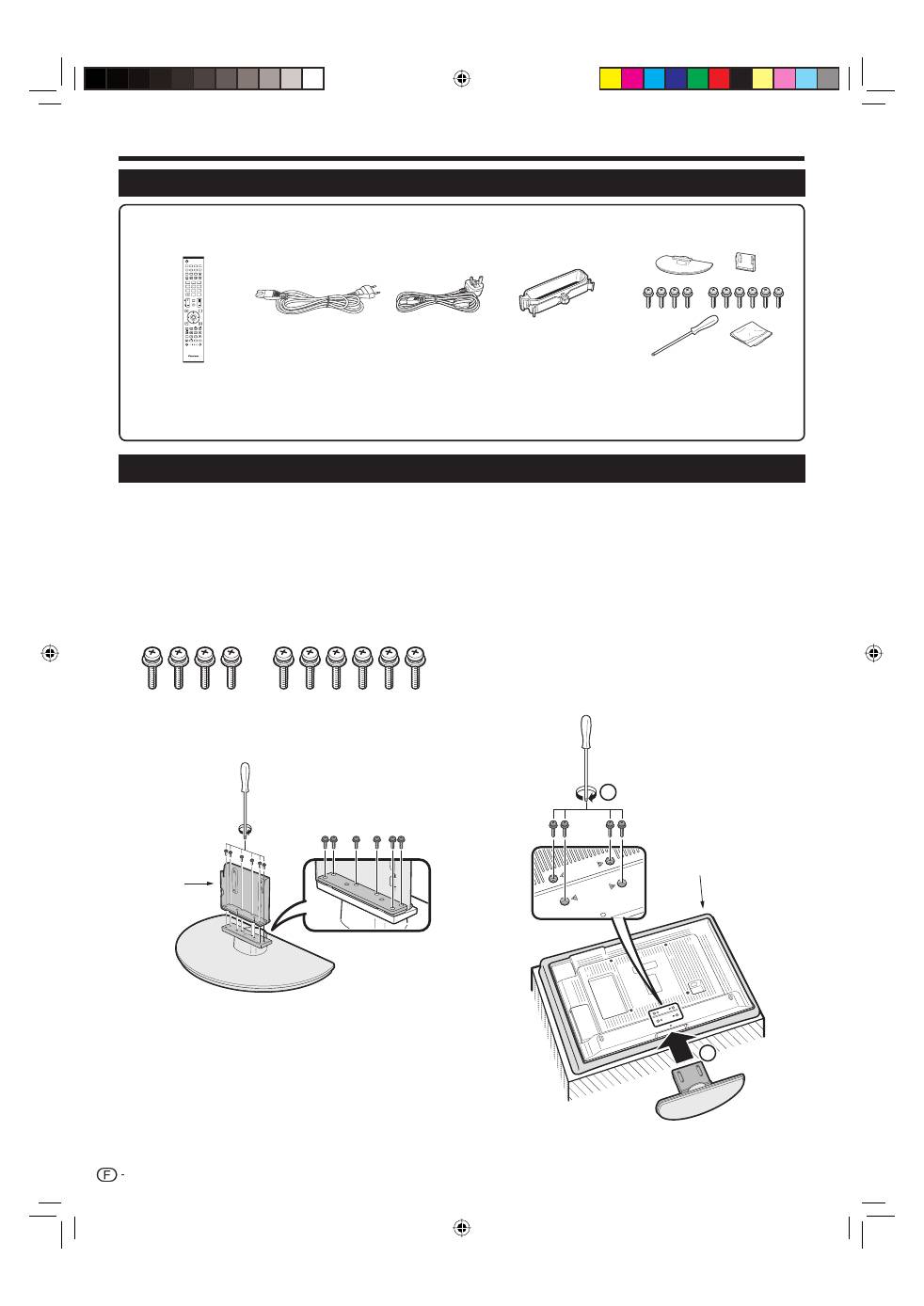
Confirmez la présence des dix vis fournies avec
l’ensemble du socle.
Fixez le pied de soutien pour l’ensemble du
socle sur la base à l’aide de six vis avec le
tournevis (fourni) comme illustré.
1
2
Préparation
Insertion du socle.
Insérez le socle dans les ouvertures sous le
téléviseur (Maintenez le socle afin qu’il ne
tombe pas du bord de la surface de travail).
Insérez et serrez les quatre vis courtes dans
les quatre trous de vis au dos du téléviseur.
3
1
2
1
2
REMARQUE
Pour déposer le socle, procédez aux étapes ci-dessus
dans l’ordre inverse.
•
Accessoires fournis
Pose de l’ensemble du socle
Avant de poser (ou déposer) l’ensemble du socle, débranchez le cordon secteur de la prise AC INPUT.
Avant de procéder aux opérations, étendez un rembourrage sur la surface de travail sur laquelle vous placerez le
téléviseur. Ceci lui évitera d’être endommagé.
ATTENTION
Fixez le socle dans le bon sens.
Veillez à bien suivre les instructions. Un montage incorrect du socle peut entraîner la chute du téléviseur.
•
•
•
•
10
Télécommande (
g
1)
Cordon secteur (
g
2)
Ensemble du socle (
g
1)
Serre-câbles (
g
1)
Pages 3 et 11
Page 10
Page 14
Page 14
Mode d’emploi (ce document)
Feuillet de garantie
•
•
Pile alcaline format « AA » (
g
2) ... Page 11
•
Pieds de
soutien
Coussin
moelleux
SOURCE
TV
STB DVR VCR
DVD
SELECT
HOME
MENU
MENU
RETURN
EXIT
DVD TOPMENU/
GUIDE
EPG
P
4
5
6
7
8
9
0
P.INFO
1
2
3
INFO
CH RETURN
TV
CTRL
HDMI
REC STOP
HDD
AV
SELECTION
CM SKIP
DVD
TOOLS
SCREEN
SIZE
DTV
RADIO
1
2
3
4
5
6
7
8
TV
INPUT
ENTER
KRL3237V_FR.indd 10
KRL3237V_FR.indd 10
2008/06/13 14:47:28
2008/06/13 14:47:28

Préparation
Insertion des piles
Avant d’utiliser le téléviseur pour la première fois, insérez deux piles alcalines format « AA ». Lorsque les piles sont
épuisées et que la télécommande ne fonctionne plus, remplacez les piles par des piles format « AA » neuves.
Ouvrez le couvercle du compartiment des piles.
Insérez les deux piles alcalines format « AA »
fournies.
Placez les piles en faisant correspondre leurs bornes
avec les indications (
e
) et (
f
) dans le compartiment
des piles.
Refermez le couvercle.
ATTENTION
Une utilisation incorrecte des piles peut entraîner une fuite de produits chimiques ou même une explosion. Veillez à
bien suivre les instructions ci-dessous.
N’utilisez pas ensemble des piles de types différents. Les autres piles ont des caractéristiques différentes.
N’utilisez pas ensemble des piles usagées et neuves. Ceci peut raccourcir la durée de vie des piles neuves ou
provoquer des fuites des piles usagées.
Retirez les piles dès qu’elles sont usées. Les produits chimiques s’écoulant d’une pile peuvent provoquer une
allergie. En cas de fuite, essuyez soigneusement avec un chiffon.
Les piles fournies avec l’appareil peuvent avoir une durée de vie plus courte que prévue en raison des
conditions de stockage.
Si vous n’avez pas l’intention d’utiliser la télécommande pendant une période prolongée, retirez les piles.
Lorsque vous remplacez les piles, utilisez des piles alcalines plutôt que des piles au zinc-carbone.
1
2
•
3
•
•
•
•
•
•
Précautions sur la télécommande
N’exposez pas la télécommande à des chocs. Ne l’exposez pas non plus à des
liquides et ne la placez pas dans des endroits très humides.
N’installez pas, ni n’exposez la télécommande directement au soleil. La chaleur
risquerait de la déformer.
La télécommande risque de ne pas fonctionner correctement si le capteur
de télécommande du téléviseur est directement exposé au soleil ou à un
éclairage violent. Dans ce cas, modifiez l’angle de l’éclairage ou du téléviseur, ou
rapprochez la télécommande du capteur de télécommande.
•
•
•
SOURCE
TV
STB DVR VCR
DVD
SELECT
HOME
MENU
MENU
RETURN
EXIT
DVD TOPMENU/
GUIDE
EPG
P
4
5
6
7
8
9
0
P.INFO
1
2
3
INFO
CH RETURN
TV
CTRL
HDMI
REC STOP
HDD
AV
SELECTION
CM SKIP
DVD
TOOLS
SCREEN
SIZE
DTV
RADIO
1
2
3
4
5
6
7
8
TV
INPUT
ENTER
30°
30°
Utilisation de la télécommande
Utilisez la télécommande en la dirigeant vers le capteur de télécommande. Des objets placés entre la
télécommande et le capteur peuvent gêner le bon fonctionnement de la télécommande.
11
5 m
Capteur de
télécommande
KRL3237V_FR.indd 11
KRL3237V_FR.indd 11
2008/06/13 14:47:31
2008/06/13 14:47:31
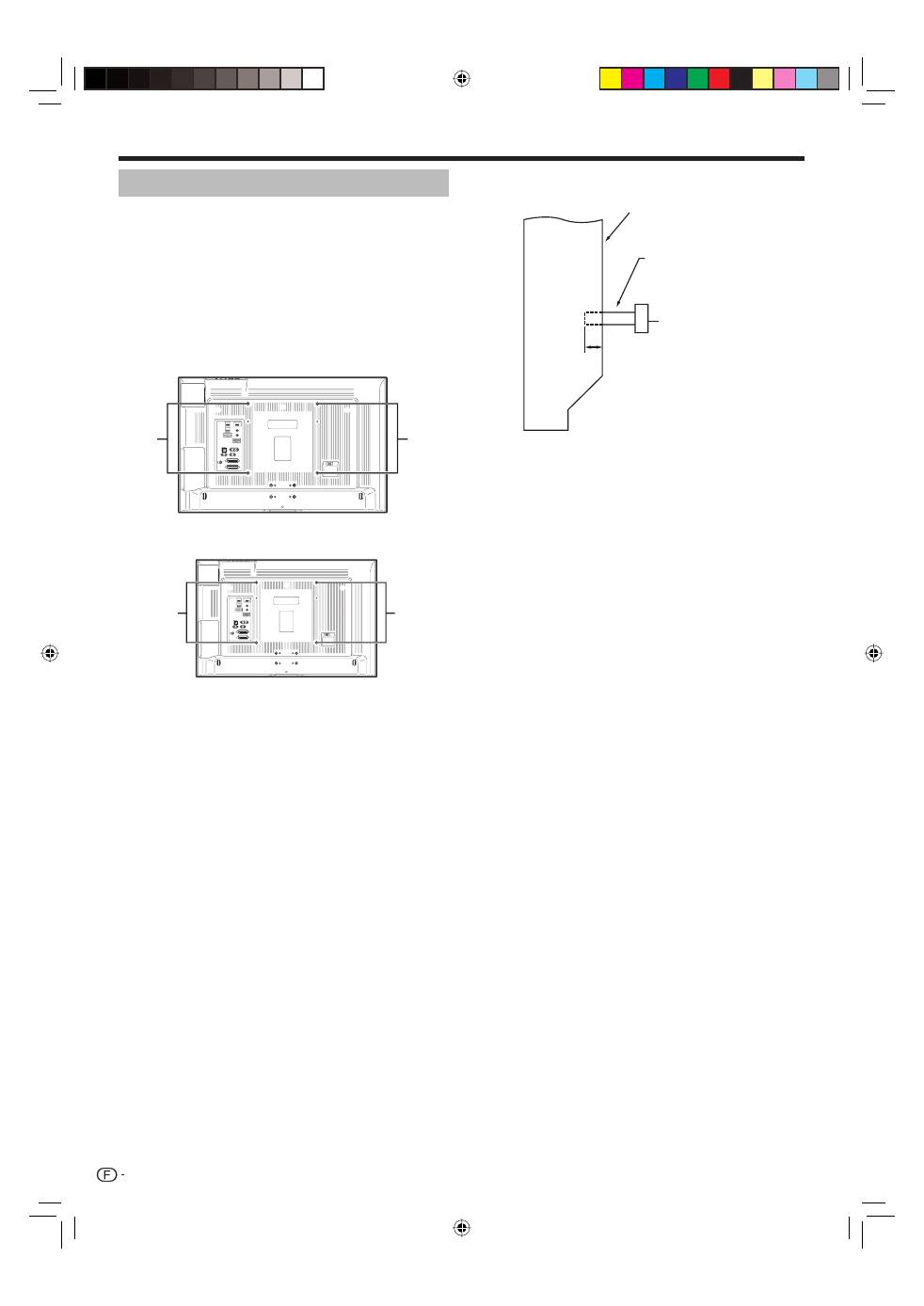
Préparation
Précautions de montage
Respectez les précautions suivantes lors du montage
avec un accessoire comme le support en option.
Lors de l’utilisation d’autres supports, appliques
ou accessoires équivalents
Adressez-vous à votre revendeur.
Les orifices de montage suivants peuvent être
utilisés pour le montage.
Vue arrière
(KRL-37V)
•
•
Vue de profil
(KRL-32V)
REMARQUE
Les orifices de montage peuvent être utilisés après
avoir retiré les cachets noirs et les vis.
ATTENTION
Utilisez des vis M6, pénétrant de 12 mm à 15 mm
depuis la surface de montage du téléviseur à écran
plat. Voir la vue de profil indiquée à droite.
Prenez garde de ne pas obstruer les ouvertures
d’aération à l’arrière du téléviseur à écran plat.
Assurez-vous d’installer le téléviseur à écran plat sur
une surface plane étant donné que le panneau LCD
de ce produit est en verre.
Les orifices des vis autres que ceux illustrés ci-
dessus ne sont destinés qu’aux produits spécifiés.
Ne les utilisez jamais pour installer des produits non
spécifiés.
REMARQUE
Pioneer ne saurait être responsable pour toute
blessure corporelle ou dommage infligé au produit
résultant de l’utilisation des accessoires de montage.
•
•
•
•
•
•
12
Orifices
de
montage
Orifices
de
montage
Orifices
de
montage
Orifices
de
montage
Téléviseur
à écran
plat
Surface de
montage
Applique de montage
(ou accessoire
équivalent)
Vis M6
12 mm à 15 mm
KRL3237V_FR.indd 12
KRL3237V_FR.indd 12
2008/06/13 14:47:33
2008/06/13 14:47:33
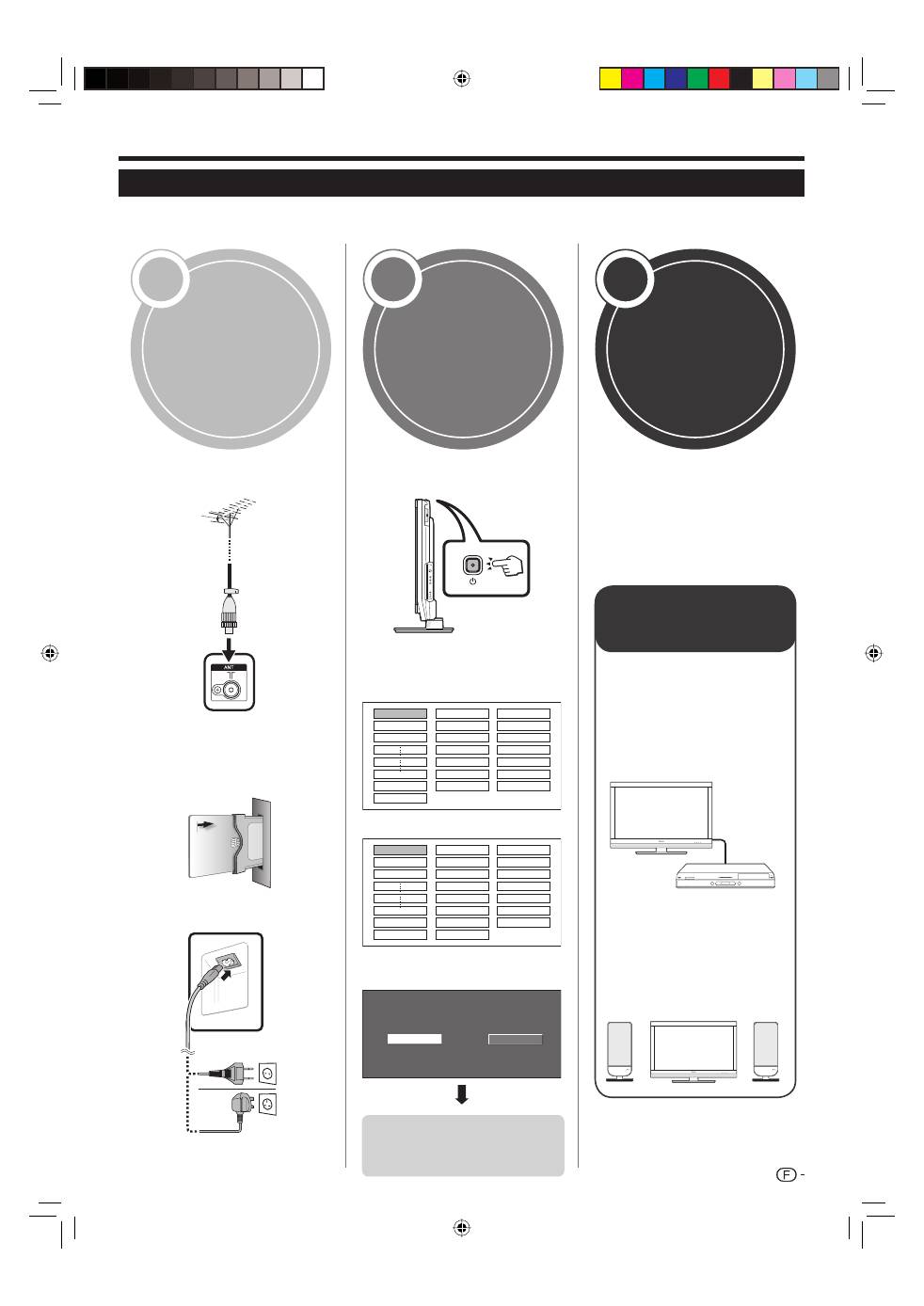
Guide rapide
1 2 3
Présentation de la première mise en service
Suivez une par une les étapes ci-dessous lorsque vous utilisez le téléviseur pour la première fois. Il se peut que
certaines étapes ne soient pas nécessaires en fonction de l’installation et des raccordements de votre téléviseur.
Branchez le câble d’antenne à
la prise d’antenne (Page 14).
Au besoin, insérez une carte à
mémoire dans la fente
COMMON INTERFACE pour
voir les émissions cryptées
(Pages 14 et 25).
Branchez le cordon secteur au
téléviseur (Page 14).
n
o
p
Allumez le téléviseur avec
a
(Page 16).
Exécutez l’auto installation
initiale (Page 15).
Réglage de la langue
English
Italiano
Svenska
Réglage du pays
Austria A B/G
Finland FIN B/G
Greece GR
B/G
Réglage de la recherche
de canaux
Recherche analogique
Recherche numérique
n
o
✔
✔
✔
Félicitations !
Vous pouvez à présent
regarder la télévision.
Au besoin, ajustez l’antenne
pour obtenir la meilleure
réception de signal possible
(Page 15).
n
o
13
Préparation
Allumer le
téléviseur et
exécuter l’auto
installation
Regarder la
télévision
Brancher des
appareils externes
Branchez des
appareils externes
comme un lecteur/
enregistreur DVD
conformément aux
instructions (Pages
21–23).
Branchez des
appareils audio
externes comme des
enceintes/
amplificateurs
conformément aux
instructions
(Pages 21 et 24).
n
o
Lancer la recherche
des canaux
KRL3237V_FR.indd 13
KRL3237V_FR.indd 13
2008/06/13 14:47:34
2008/06/13 14:47:34
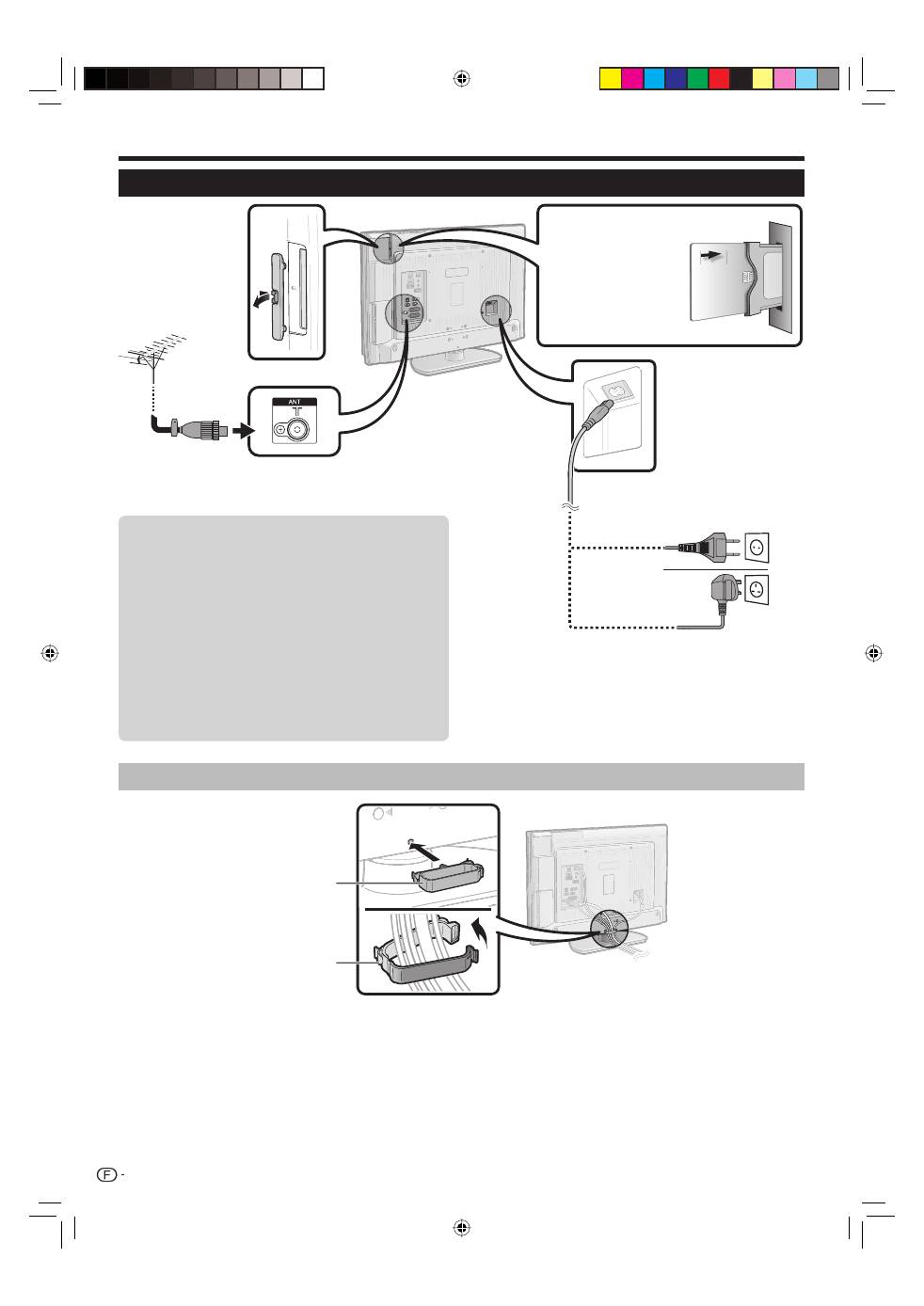
Avant de mettre le téléviseur sous tension
Guide rapide
Alimentation électrique vers l’antenne
Vous devez alimenter l’antenne pour recevoir les
chaînes numériques/terrestres après avoir branché
le câble d’antenne à la prise d’antenne à l’arrière
du téléviseur.
Appuyez sur
h
pour afficher l’écran du « HOME MENU ».
Appuyez sur
a
/
b
pour sélectionner « Installation ».
Appuyez sur
a
/
b
pour sélectionner « Rég. Antenne-
DIGITAL », et appuyez ensuite sur
ENTER
.
Appuyez sur
a
/
b
pour sélectionner « Tension alim. »,
et appuyez ensuite sur
ENTER
.
Appuyez sur
c
/
d
pour sélectionner « Marche », et
appuyez ensuite sur
ENTER
.
1
2
3
4
5
Assemblage des câbles
14
Insérez soigneusement le
module CA dans la fente
COMMON INTERFACE
avec la partie contact
tournée vers l’avant.
Le logo sur le module
CA doit être tourné vers
l’extérieur par rapport
au dos du téléviseur.
1
2
(Pour l’Europe,
à l’exception du
Royaume-Uni et de
l’Eire)
Serre-câbles
Attachez les câbles avec
le serre-câbles.
Cordon secteur
Placez le téléviseur près
de la prise électrique
et gardez la fiche du
cordon d’alimentation à
proximité.
Fiche DIN45325
standard (IEC 169-2)
Câble coaxial 75
q
(Pour le Royaume-
Uni et l’Eire)
KRL3237V_FR.indd 14
KRL3237V_FR.indd 14
2008/06/13 14:47:38
2008/06/13 14:47:38
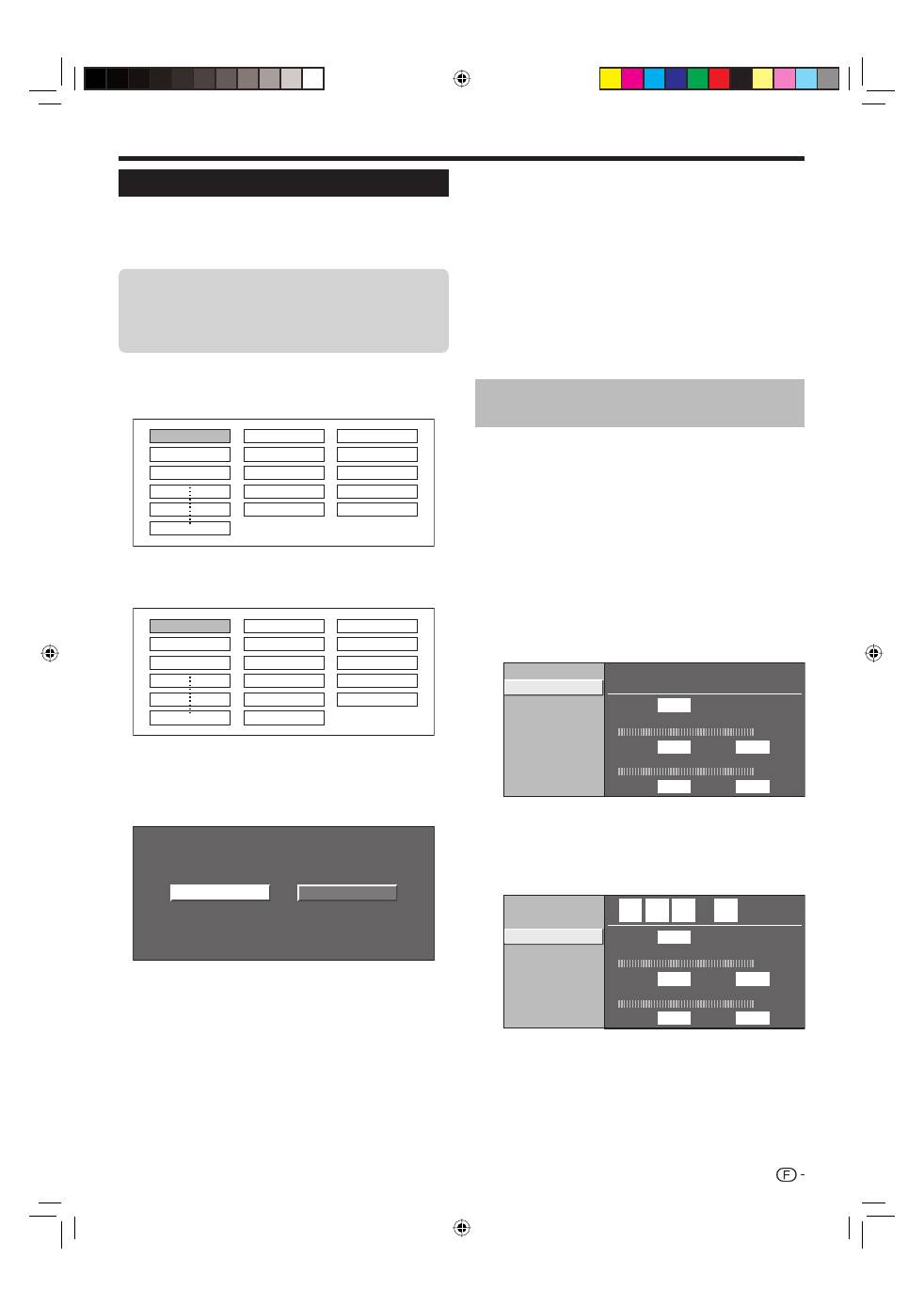
Guide rapide
Auto installation initiale
L’assistant pour l’auto installation initiale apparaît lorsque
le téléviseur est mis sous tension pour la première fois
après l’achat. Suivez les menus et procédez aux réglages
nécessaires les uns après les autres.
Appuyez sur
a
du téléviseur.
L’assistant pour l’auto installation initiale apparaît.
Réglage de l’OSD.
English
Italiano
Svenska
Appuyez sur
a
/
b
/
c
/
d
pour sélectionner la langue
de votre choix, et appuyez ensuite sur
ENTER
.
Réglage du pays (Emplacement du téléviseur).
Austria A B/G
Finland FIN B/G
Greece GR
B/G
Appuyez sur
a
/
b
/
c
/
d
pour sélectionner le pays ou
la région de votre choix, et appuyez ensuite sur
ENTER
.
Cet écran de réglage n’apparaît que pendant la
première installation.
Lancement de la recherche des canaux.
Recherche analogique
Recherche numérique
Appuyez sur
c
/
d
pour sélectionner « Recherche
numérique » ou « Recherche analogique », et
appuyez ensuite sur
ENTER
.
Si vous souhaitez rechercher davantage d’émissions,
procédez à la « Recherche supplémentaire » à partir du menu
« Installation programme » (Pages 32 et 33).
Pour regarder à la fois des émissions analogiques et
numériques, il est nécessaire de procéder aux réglages de la
recherche de canaux pour chaque format.
EXEMPLE
Si vous procédez à la « Recherche numérique » dans
l’assistant pour l’auto installation initiale, il est nécessaire
de procéder à la « Recherche analogique » dans
« Autoinstallation » du menu « Installation ».
1
•
2
3
•
4
•
•
•
Le téléviseur cherche, trie et mémorise toutes
les chaînes de télévision recevables d’après
leurs réglages et l’antenne raccordée.
Pour arrêter en cours l’auto installation initiale,
appuyez sur
6
(RETURN)
.
REMARQUE
Si vous éteignez le téléviseur après avoir effectué l’étape
4, l’assistant pour l’auto installation initiale n’apparaît pas.
La fonction d’auto installation vous permet d’exécuter à
nouveau l’installation dans le menu « Installation » (Page 32).
L’assistant pour l’auto installation initiale disparaît si vous
n’utilisez pas le téléviseur pendant 30 minutes avant de
chercher des chaînes à l’étape 5.
Vérification de la force du signal et
de la force du canal
Si vous installez une antenne DVB-T pour la première
fois ou la déplacez, il est recommandé d’ajuster
l’alignement de l’antenne pour avoir une bonne
réception en vérifiant sur l’écran de réglage d’antenne.
Appuyez sur
h
pour afficher l’écran du « HOME MENU ».
Appuyez sur
a
/
b
pour sélectionner « Installation ».
Appuyez sur
a
/
b
pour sélectionner « Rég.
Antenne-DIGITAL », et appuyez ensuite sur
ENTER
.
Vérification de la force du signal
Appuyez sur
a
/
b
pour sélectionner « Force du
signal ».
Force du signal
Tension alim.
Force du canal
Force du signal
Qualité
Courant
Max.
0
N° Canal
21
0
Courant
Max.
0 0
Vérification de la force du canal
Appuyez sur
a
/
b
pour sélectionner « Force du
canal », et appuyez ensuite sur
ENTER
.
Vous pouvez saisir une bande fréquence spécifique à
l'aide des touches numériques
0
–
9
.
Force du signal
Tension alim.
Force du canal
Force du signal
Qualité
Courant
Max.
0
N° Canal
21
0
Courant
Max.
0 0
4
7
4
.
0
MHz
Positionnez et alignez l’antenne de telle manière
que les valeurs maximales possibles pour
« Force du signal » et « Qualité » soient
obtenues.
REMARQUE
Les valeurs de « Force du signal » et « Qualité » indiquent
quand vérifier l’alignement correct de l’antenne.
5
•
•
•
1
2
3
E
E
•
4
•
15
Confirmez ce qui suit avant de mettre
le téléviseur sous tension
Le câble d’antenne est-il raccordé ?
Le cordon secteur est-il branché ?
E
E
KRL3237V_FR.indd 15
KRL3237V_FR.indd 15
2008/06/13 14:47:41
2008/06/13 14:47:41
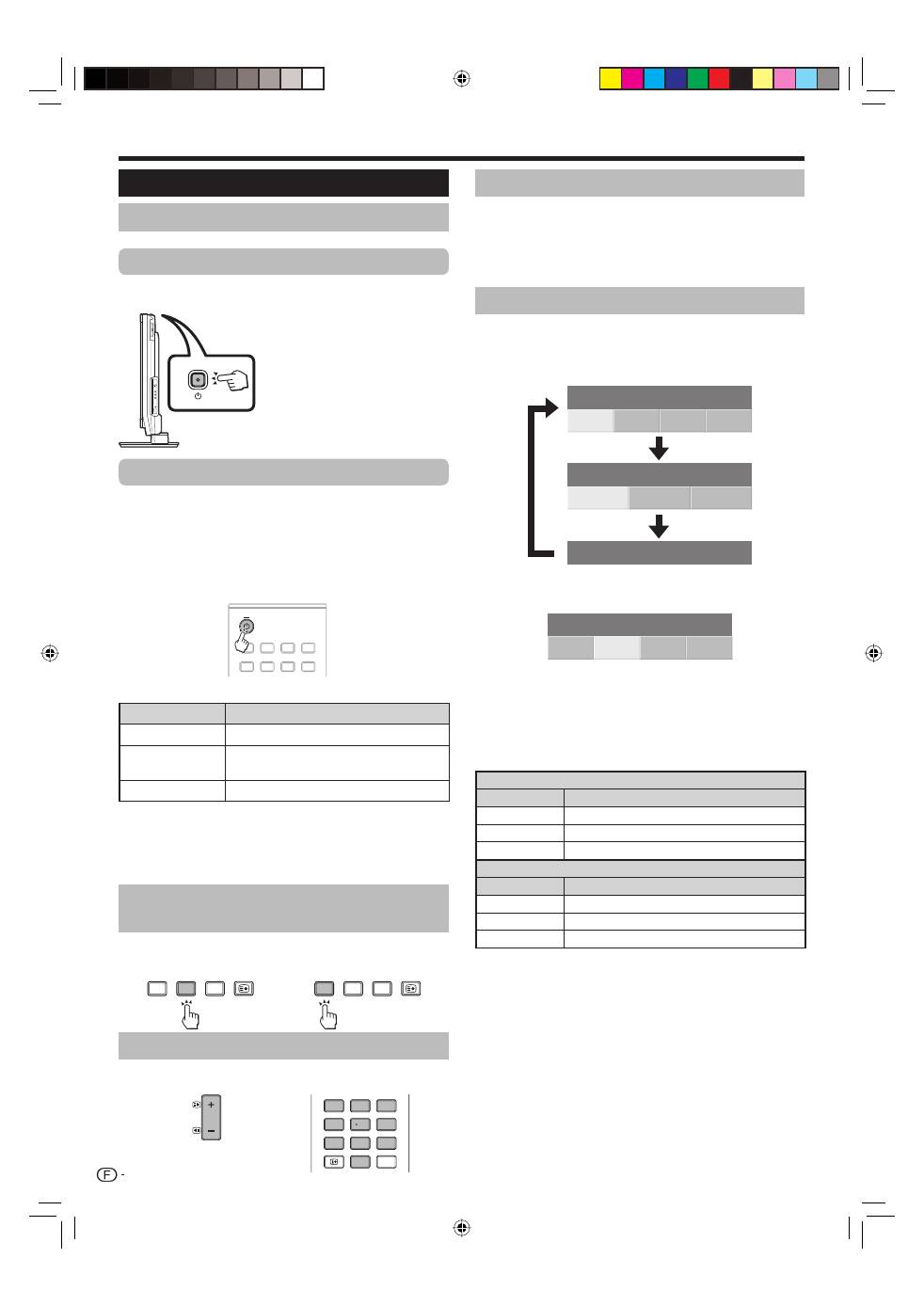
Regarder la télévision
Sélection du mode sonore
Mode DTV :
Si plusieurs modes sonores sont reçus, à chaque fois
que vous appuyez sur
t
le mode change comme
suit.
Audio (ENG) : STÉRÉO
G/D
G
D
GD
Audio (ENG) : CH A
CH A
CH B
CH AB
Audio (ENG) : MONO
Appuyez sur
c
/
d
pour sélectionner le son G ou D
lorsque l’écran STÉRÉO ou DUAL MONO s’affiche.
Audio (ENG) : STÉRÉO
G/D
G
D
GD
REMARQUE
L’écran du mode sonore disparaît au bout de six secondes.
Les rubriques sélectionnables varient selon les émissions reçues.
Mode ATV :
À chaque fois que vous appuyez sur
t
le mode
change comme indiqué dans les tableaux suivants.
Sélection d’émissions NICAM TV
Signal
Rubriques sélectionnables
Stéréo
NICAM STÉRÉO, MONO
Bilingue
NICAM CH A, NICAM CH B, NICAM CH AB, MONO
Monaural
NICAM MONO, MONO
Sélection d’émissions A2 TV
Signal
Rubriques sélectionnables
Stéréo
STÉRÉO, MONO
Bilingue
CH A, CH B, CH AB
Monaural
MONO
REMARQUE
Si aucun signal n’est reçu, le mode sonore affiche « MONO ».
E
•
•
E
•
Regarder des
émissions analogiques
E
Regarder des
émissions numériques
E
Opérations quotidiennes
Mise sous/hors tension
Allumer/éteindre le téléviseur
Appuyez sur
a
du téléviseur.
Éteignez-le en appuyant sur
a
du téléviseur.
Mode de veille
En mode de veille
Si le téléviseur est mis sous tension, vous pouvez le mettre
en veille en appuyant sur
a
(TV)
de la télécommande.
Quitter le mode de veille
En veille, appuyez sur
B
(TV)
de la télécommande.
1
2
3
4
5
6
7
8
TV
INPUT
1
2
3
4
5
6
7
8
INPUT
Statut de l’indicateur TV
Indicateur TV
Statut
ON (Bleu)
Mise sous tension
STANDBY
(Rouge)
Veille
SLEEP (Orange)
La minuterie est activée
REMARQUE
Si vous prévoyez de ne pas utiliser le téléviseur pendant une période
prolongée, veillez à retirer le cordon secteur de la prise électique.
Une faible quantité d’électricité est consommée même lorsque
a
est éteint.
E
E
•
•
Commutation entre les chaînes
analogiques et numériques
Changement de canal
Avec 0–9 :
Avec P
k
/
l
:
Sélection d’une source vidéo externe
Une fois le raccordement effectué, appuyez sur
INPUT1–8
de la télécommande ou sur
b
du
téléviseur pour basculer sur la source d’entrée externe
appropriée.
TV
DTV
RADIO
TV
DTV
RADIO
P
4
5
6
7
8
9
1
2
3
0
P.INFO
INFO
16
REMARQUE
Lorsque vous coupez l’alimentation
à l’aide de
a
du téléviseur, les
données EPG (guide des programmes
électronique) sont perdues et les
enregistrements programmés avec
minuterie ne sont pas exécutés par le
téléviseur.
•
KRL3237V_FR.indd 16
KRL3237V_FR.indd 16
2008/06/13 14:47:43
2008/06/13 14:47:43
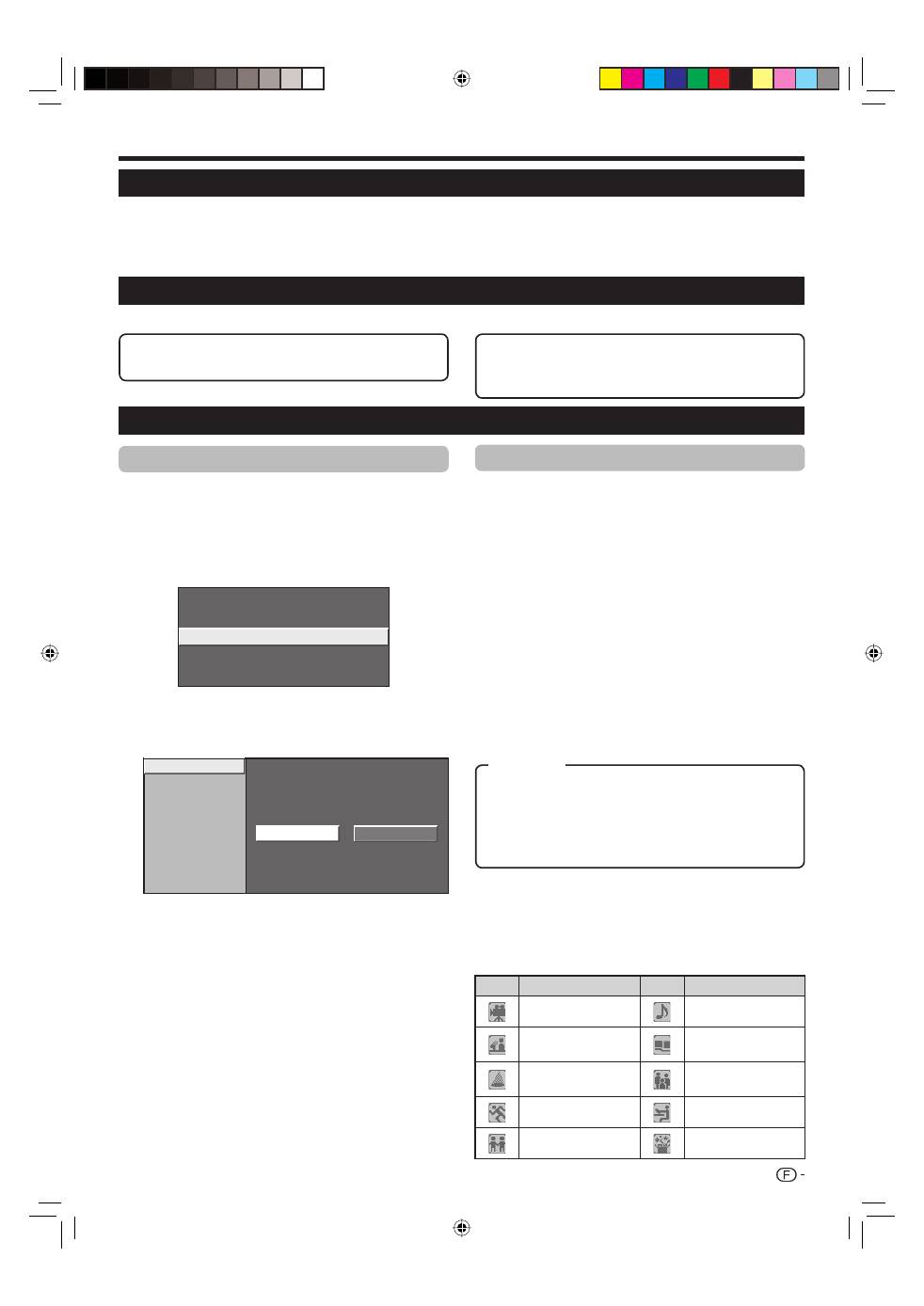
Regarder la télévision
Fonctions pratiques
E
Opérations courantes
Appuyez sur
h
pour afficher l’écran du
« HOME MENU ».
Appuyez sur
a
/
b
pour sélectionner « Réglage
numérique ».
Appuyez sur
a
/
b
pour sélectionner « Réglage
EPG », et appuyez ensuite sur
ENTER
.
Taille d'image ENR
Réglage téléchargement
Réglage EPG
Sous-titre
Menu CI
[oui]
[TV 16:9]
Appuyez sur
a
/
b
pour sélectionner la rubrique
désirée, et appuyez ensuite sur
ENTER
(Exemple : « Réglage EPG », « Régl. plage
affichage », etc.).
oui
non
Réglage EPG
Régl. plage affichage
Réglage icône genre
Appuyez sur
a
/
b
/
c
/
d
pour sélectionner ou
ajuster la rubrique souhaitée, et appuyez ensuite
sur
ENTER
(Exemple : « oui », « non », etc.).
1
2
3
4
5
EPG (Electronic Programme Guide = guides des programmes électronique)
EPG (Electronic Programme Guide = guides des programmes électronique) est une liste de programmes qui
s’affiche à l’écran. Avec EPG, vous pouvez consulter la programmation des évènements DTV/RADIO/DONNÉES,
voir des informations détaillées sur ces évènements, syntoniser sur un évènement actuellement à l’antenne et
programmer une minuterie pour des évènements futurs.
Aperçu d’EPG
Fonctions élémentaires
E
Réglages pratiques pour utiliser EPG
Réglages de l’affichage EPG
Réglage EPG (réglage pour la réception
des données EPG)
Si vous souhaitez utiliser EPG pour les chaînes
numériques, sélectionnez « oui ». Les données EPG
doivent être automatiquement capturées pendant que
le téléviseur est en mode de veille. Après avoir placé
cette option sur « oui », la mise hors tension avec
la télécommande peut prendre un certain temps en
raison du processus de capture des données.
REMARQUE
Si l’alimentation principale du téléviseur est éteinte, les
données EPG ne seront pas capturées.
Réglage plage affichage
Le « Régl. plage affichage » vous permet de sélectionner
trois types de durée pour l’affichage à l’écran.
E
•
E
Réglage icône genre
Vous pouvez griser ou placer une marque sur
les genres souhaités et rechercher facilement les
programmes que vous regardez fréquemment.
Liste des icônes de genre
Icône
Genre
Icône
Genre
Film/Fiction
Musique/Ballet/Danse
News/Actualités
Arts/Culture (sans
musique)
Variétés/Jeux
Société/Politique/
Economie
Sports
Education/Science/Faits
Enfants/Jeunesse
Loisirs
E
E
Sélectionner un programme à l’aide d’EPG (Page 18)
Vérifier les informations sur le programme (Page 18)
E
E
Rechercher un programme par catégorie (Page 18)
Chercher un programme par date/heure (Page 18)
Enregistrement programmé à l’aide d’EPG (Page 19)
E
E
E
Mode 1 :
Affiche six heures d’informations sur les
programmes.
Mode 2 :
Affiche trois heures d’informations sur les
programmes.
Mode 3 :
Passe au format d’affichage EPG avec une
durée verticale.
17
Rubrique
KRL3237V_FR.indd 17
KRL3237V_FR.indd 17
2008/06/13 14:47:47
2008/06/13 14:47:47
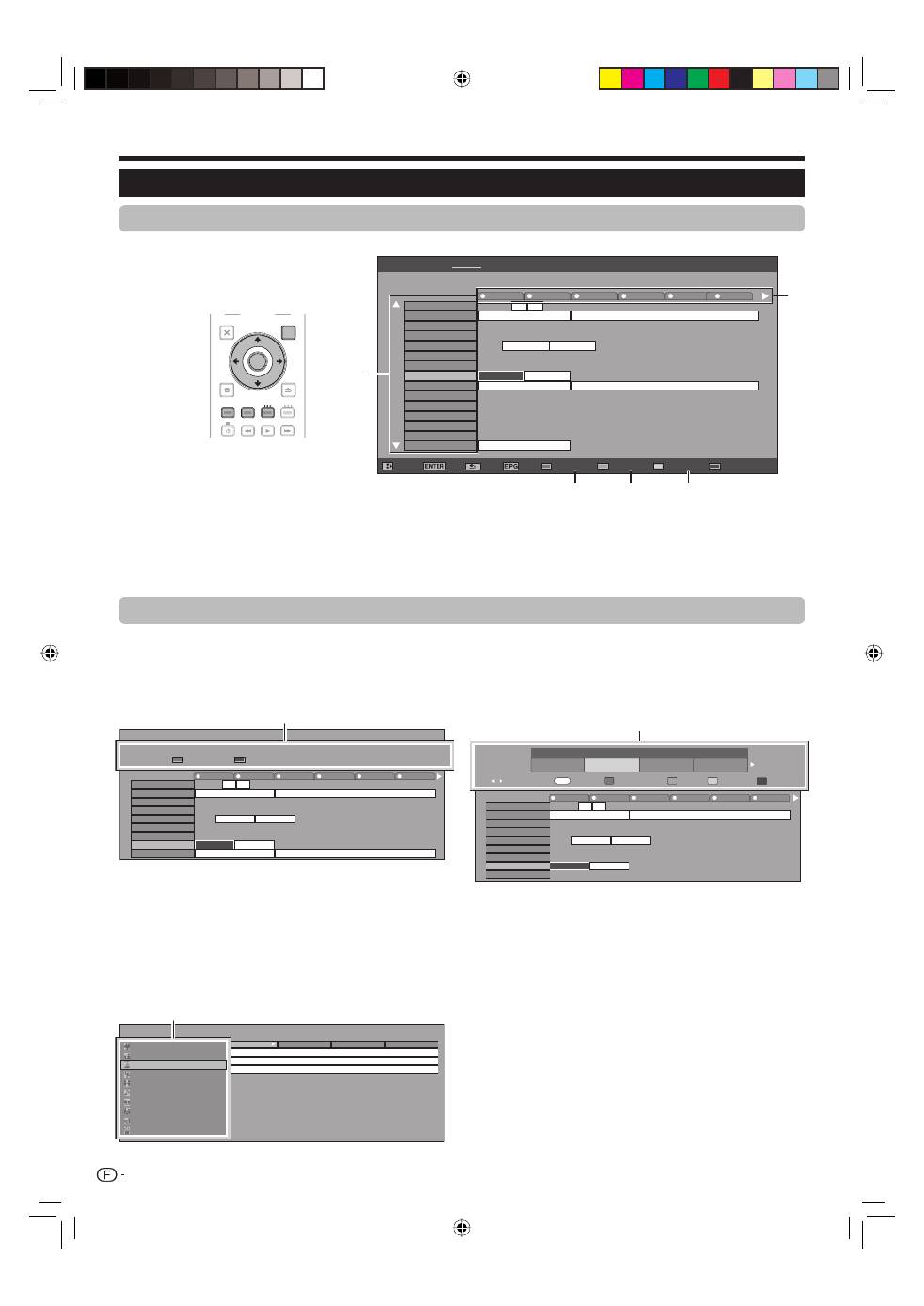
Vérifiez les informations sur le programme
Appuyez sur
a
/
b
/
c
/
d
pour sélectionner le
programme que vous souhaitez vérifier.
Appuyez sur la touche
Rouge
.
040
10 : 00AM - 1 : 00 AM
BBC News 24
BBC News
Infos de programme
Retour à EPG
The BBC’s rolling news service with headlines every 15 minutes.
10 AM
11
0 PM
1
2
3
BBC TWO
002
BBC THREE
007
BBC FOUR
010
BBC FIVE
012
CBBC Channel
030
BBC
1
061
BB22
062
BBC NEWS 24
340
BBCi
351
This is BBC THREE
BBC NEWS
BBC NEWS
BBC NEWS
BBC NEWS
BBCi
BBCi
This is BBC THREE
R
Suiv.
B
Appuyez sur
ENTER
pour accéder au programme sélectionné.
Cherchez un programme dans une catégorie
Appuyez sur la touche
Verte
.
Appuyez sur
a
/
b
pour sélectionner le genre
souhaité, et appuyez ensuite sur
ENTER
.
Appuyez sur
a
/
b
pour sélectionner le programme que
vous souhaitez voir, et appuyez ensuite sur
ENTER
.
Film/Fiction
News/Actualités
Variétés/Jeux
Sports
Enfants/Jeunesse
Musique/Ballet/Danse
Arts/Culture (sans musique)
Société/Politique/Economie
Education/Science/Faits
Loisirs
[Aujourd'hui] 0-12
[Aujourd'hui] 12-0
[Mar] 20 0-12
[Mar] 20 12-0
10 : 50 AM - 11 : 05 AM
Lun 19/05
CBBC Cahnnel
030
time
10 : 50 AM - 11 : 10 AM
Lun 19/05
BBC TWO
002
School is Lock
11 : 05 AM - 11 : 20 AM
Lun 19/05
CBBC Cahnnel
030
Words and Pictures
Reportez-vous à la page 17 pour le réglage du genre.
3
1
2
3
4
1
2
3
•
Cherchez un programme par date/heure
Appuyez sur la touche
Jaune
.
Appuyez sur
c
/
d
pour sélectionner la durée
désirée, et appuyez ensuite sur
ENTER
.
Recherche par durée
10 AM
11
0 PM
1
2
3
BBC TWO
002
BBC THREE
007
BBC FOUR
010
BBC FIVE
012
CBBC Channel
030
BBC
1
061
BB22
062
BBC NEWS 24
340
This is BBC THREE
BBC NEWS
BBC NEWS
BBC NEWS
BBC NEWS
This is BBC THREE
Retour à EPG
R
Suiv.
Suiv.
B
SIT
1
994
: Sélectionner la durée
Entrer
G
+1semaine
Y
OK
: Entrer
0 AM -
6 AM
6 AM -
0 PM
0 PM -
6 PM
6 PM -
0 AM
Aujourd'hui
Appuyez sur
a
/
b
pour sélectionner le
programme de votre choix, et appuyez ensuite
sur
ENTER
.
REMARQUE
Lorsque vous sélectionnez un programme en dehors de
la durée actuelle, l’écran de réglage de minuterie s’affiche
(Page 19).
5
1
2
3
•
Sélection d’un programme
Sélectionnez la durée souhaitée
Appuyez sur
c
/
d
pour sélectionner la durée que vous souhaitez rechercher.
Continuez d’appuyer sur
d
pour afficher les programmes dans la prochaine durée.
Sélectionnez l’émission de votre choix
Appuyez sur
a
/
b
pour sélectionner le programme de votre choix.
Si
a
ou
b
s’affiche à gauche des services, continuez d’appuyer sur
a
/
b
pour afficher l’écran suivant ou précédent.
E
1
•
2
•
Regarder la télévision
Sélection d’un programme à l’aide d’EPG
Opérations de base
Les illustrations sur cette page sont expliquées au moyen des services à trois chiffres.
Afficher/Fermer l’écran EPG
Appuyez sur
EPG
.
E
Sélection d’un programme
18
EPG
[Lun]16/04 10:57 AM
[DTV-TV]
Aujourd'hui
(Mar)20
(Mer)21
(Jeu)22
(Ven)23
(Sam)24
(Dim)25
(Lun)26
040
10 : 00AM - 1 : 00 AM
BBC News 24
BBC News
10 AM
11
0 PM
1
2
3
BBC TWO
002
BBC THREE
007
BBC FOUR
010
BBC FIVE
012
CBBC Channel
030
BBC
1
061
BB22
062
BBC NEWS 24
340
BBCi
351
SIT
3
996
BBC ONE
999
SIT
1
994
SIT
2
995
SIT
5
998
SIT
4
997
This is BBC THREE
BBC NEWS
BBC NEWS
BBC NEWS
BBC NEWS
This is BBC THREE
BBCi
BBCi
This is BBC THREE
: Sélectionner
: Entrer
: Retour
: Quitter
Infos de programme
Recherche par genre
Recherche par date
Liste des programmations
2
1
3
4
5
EXIT
DVD TOPMENU/
GUIDE
EPG
ENTER
HOME
MENU
MENU
RETURN
EXIT
HOME
MENU
MENU
RETURN
Informations sur le programme
Infos de programme
Retour à EPG
The BBC’s rolling news service with headlines every 15 minutes.
Suiv.
Recherche par durée
Retour à EPG
R
Suiv.
Suiv.
B
: Sélectionner la durée
Entrer
G
+1semaine
Y
OK
: Entrer
0 AM -
6 AM
6 AM -
0 PM
0 PM -
6 PM
6 PM -
0 AM
Aujourd'hui
Film/Fiction
News/Actualités
Variétés/Jeux
Sports
Enfants/Jeunesse
Musique/Ballet/Danse
Arts/Culture (sans musique)
Société/Politique/Economie
Education/Science/Faits
Loisirs
Genre
Date/Heure
KRL3237V_FR.indd 18
KRL3237V_FR.indd 18
2008/06/13 14:47:49
2008/06/13 14:47:49
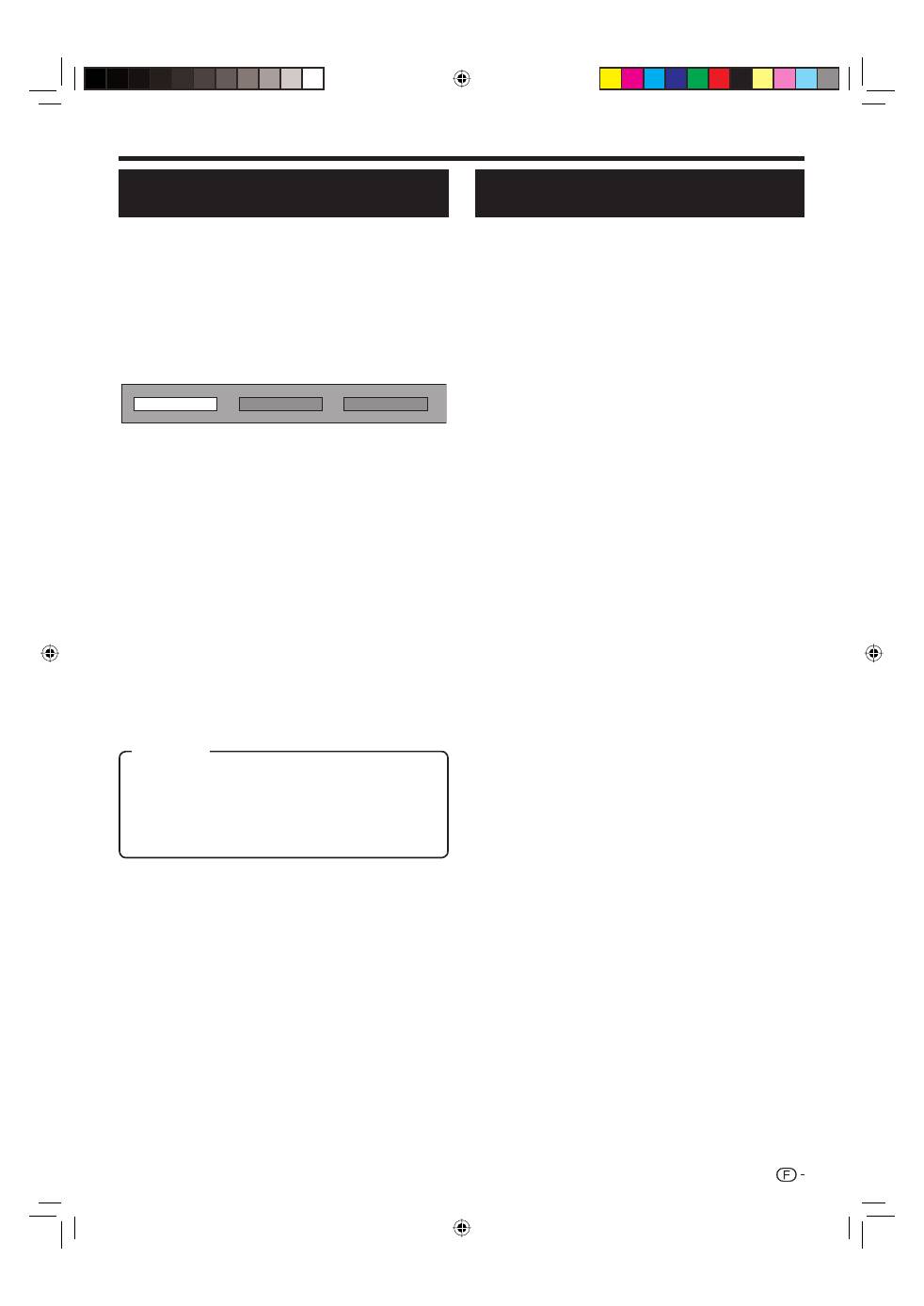
Regarder la télévision
Enregistrement par minuterie à
l’aide d’EPG
Vous pouvez enregistrer des émissions télévisées à
l’aide des données d’EPG.
Appuyez sur
EPG
.
Appuyez sur
a
/
b
/
c
/
d
pour sélectionner le
programme que vous souhaitez enregistrer, et
appuyez ensuite sur
ENTER
.
Appuyez sur
c
/
d
pour sélectionner votre
réglage de minuterie préféré, et appuyez ensuite
sur
ENTER
.
Regarder
Enregistrer
Non
Si vous sélectionnez « Non », le téléviseur revient à
l’écran EPG.
Visionnement d’une émission à une
heure définie
Appuyez sur
c
/
d
pour sélectionner
« Regarder », et appuyez ensuite sur
ENTER
.
Appuyez sur
c
/
d
pour sélectionner « Oui », et
appuyez ensuite sur
ENTER
.
L’émission télévisée sélectionné est indiqué par une
icône.
Enregistrement d’une émission à une
heure définie
Appuyez sur
c
/
d
pour sélectionner
« Enregistrer », et appuyez ensuite sur
ENTER
.
Appuyez sur
c
/
d
pour sélectionner votre type
d’enregistrement préféré, et appuyez ensuite sur
ENTER
.
1
2
3
•
E
1
2
•
E
1
2
Appuyez sur
c
/
d
pour sélectionner « Oui », et
appuyez ensuite sur
ENTER
.
L’émission télévisée sélectionné est indiqué par une
icône.
REMARQUE
Reportez-vous aux pages 21–23 pour le raccordement
d’appareils externes.
3
•
•
Annuler l’enregistrement
programmé
Appuyez sur
EPG
.
Appuyez sur
a
/
b
/
c
/
d
pour sélectionner le
programme du réglage de minuterie, et appuyez
ensuite sur
ENTER
.
Appuyez sur
c
/
d
pour sélectionner « Annuler »,
et appuyez ensuite sur
ENTER
.
Appuyez sur
c
/
d
pour sélectionner « Oui », et
appuyez ensuite sur
ENTER
.
Annulation à l’aide de la touche Bleue de
la télécommande
Appuyez sur
EPG
.
Appuyez sur la touche
Bleue
pour afficher
l’écran d’enregistrement programmé.
Appuyez sur
a
/
b
pour sélectionner le
programme avec enregistrement programmé, et
appuyez ensuite sur
ENTER
.
Appuyez sur
c
/
d
pour sélectionner « Annuler »,
et appuyez ensuite sur
ENTER
.
Appuyez sur
c
/
d
pour sélectionner « Oui », et
appuyez ensuite sur
ENTER
.
1
2
3
4
E
1
2
3
4
5
i/o link.A :
Enregistrer un programme à un moment
précis lorsqu’un appareil compatible avec i/o link.A est
raccordé.
Cassette VHS :
Enregistrer un programme à un moment
précis lorsqu’un appareil compatible avec une cassette
VHS est raccordé.
19
Rubrique
KRL3237V_FR.indd 19
KRL3237V_FR.indd 19
2008/06/13 14:47:53
2008/06/13 14:47:53
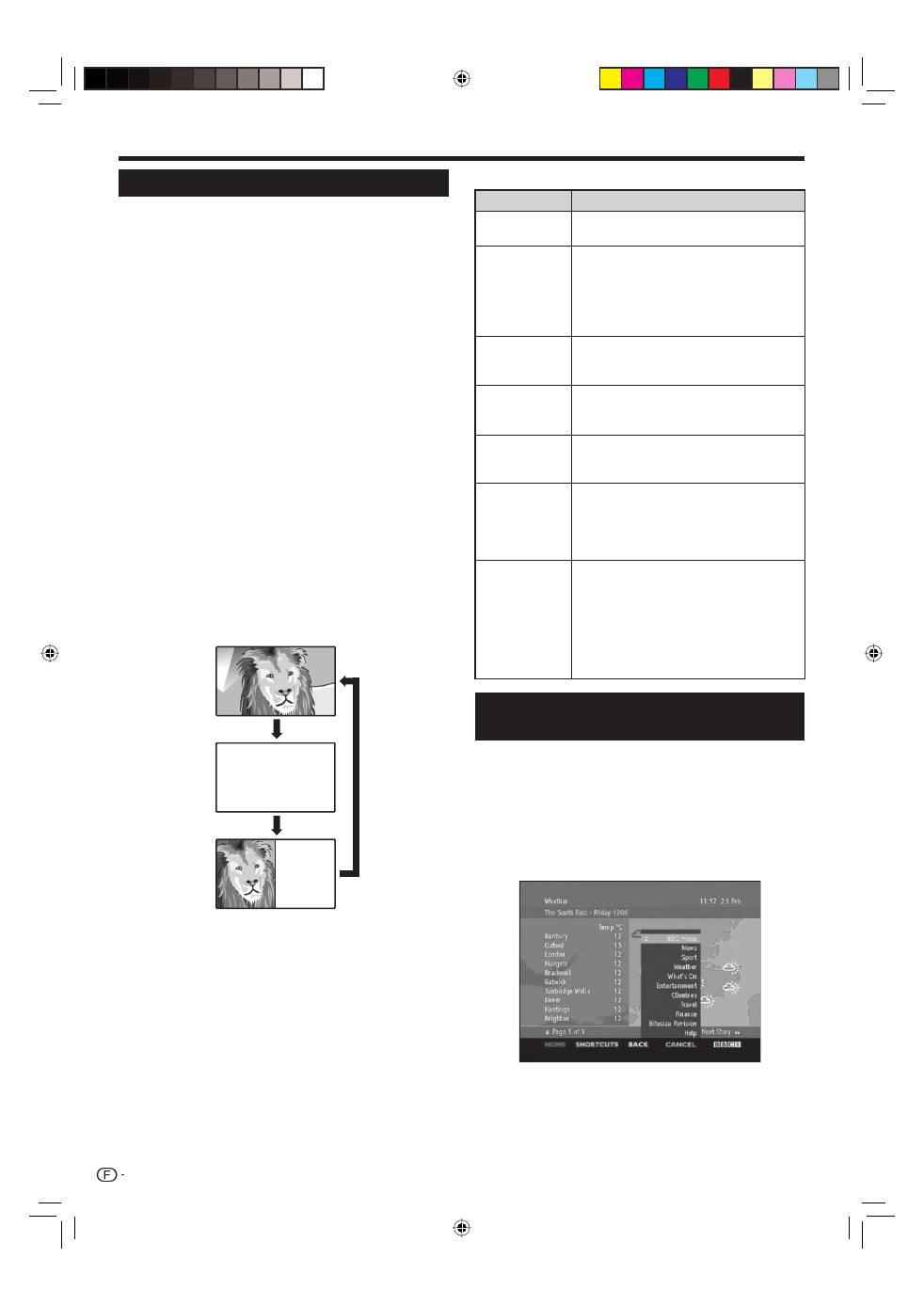
Touches pour les opérations du télétexte
Touches
Description
P
k
/
l
(
e
/
f
)
Augmentez ou diminuez le numéro de
page.
Couleur
(Rouge/Verte/
Jaune/Bleue)
Vous pouvez sélectionner un groupe
ou un bloc de pages affichées dans
les parenthèses en couleur en bas de
l’écran en appuyant sur la touche de
couleur (Rouge/Verte/Jaune/Bleue)
correspondante de la télécommande.
0–9
Sélectionnez directement une page
de 100 à 899 à l’aide des touches
numériques
0
–
9
.
k
(Révèle
le télétexte
masqué)
Révèle ou masque les informations
dissimulées comme la réponse d’un jeu.
3
(Geler/
Maintenir)
Interrompt la mise à jour automatique
des pages télétexte ou libère le mode de
maintien.
[
(Sous-
titres pour
Télétexte)
Affiche les sous-titres ou quitte l’écran
des sous-titres.
Les sous-titres ne seront pas
affichés si le service ne contient pas
d’informations de sous-titres.
•
1
(Sous-
page)
Révèle ou cache les sous-pages.
Touche
Rouge
: Pour reculer à la
sous-page précédente.
Touche
Verte
: Pour avancer à la
sous-page suivante.
Ces deux touches sont indiquées
à I’écran par les symboles «
e
»
et
«
f
».
•
•
•
Utilisation de l’application MHEG-5
(Royaume-Uni uniquement)
Certains services vous apportent des programmes
avec l’application codée MHEG (Multimedia and
Hypermedia Expert Group) qui vous permet d’avoir
une expérience interactive DTV.
Si elle est fournie, l’application MHEG-5 démarre
lorsque vous appuyez sur
m
.
Écran d’exemple MHEG-5
Regarder la télévision
Télétexte
Qu’est-ce que le Télétexte ?
Le Télétexte transmet des pages d’informations et de
jeux aux téléviseurs dotés d’un équipement spécial.
Votre téléviseur reçoit les signaux Télétexte émis par
des stations de télévision et les décode en format
graphique pour les visionner. Les informations, le
bulletin météo et les nouvelles sportives, les cours de
la Bourse et les programmes des émissions font partie
des nombreux services disponibles.
Activer/désactiver le Télétexte
Sélectionnez un canal télévisé ou une source
externe fournissant un programme télétexte.
Appuyez sur
m
pour afficher le Télétexte.
De nombreuses chaînes utilisent le système
d’exploitation TOP, tandis que certaines utilisent
le FLOF (CNN, par ex.). Votre téléviseur prend en
charge ces deux systèmes. Les pages sont divisées
en groupes de thème et en thèmes. Une fois passé
au télétexte, un maximum de 2 000 pages sont
mémorisées pour un accès rapide.
À chaque fois que vous appuyez sur
m
, l’écran
change comme indiqué ci-dessous.
Appuyez de nouveau sur
m
pour afficher le télétexte
sur l’écran droit et l’image normale sur l’écran gauche.
Si vous sélectionnez un programme sans signal de
télétexte, « Pas de Télétexte disponible. » s’affiche.
Le même message s’affiche pendant d’autres modes
si aucun signal télétexte n’est disponible.
1
2
•
•
•
•
•
REMARQUE
Le télétexte ne sera pas opérationnel si le type de
signal sélectionné est RVB (Page 38).
•
20
TÉLÉTEXTE
TÉLÉTEXTE
KRL3237V_FR.indd 20
KRL3237V_FR.indd 20
2008/06/13 14:47:54
2008/06/13 14:47:54
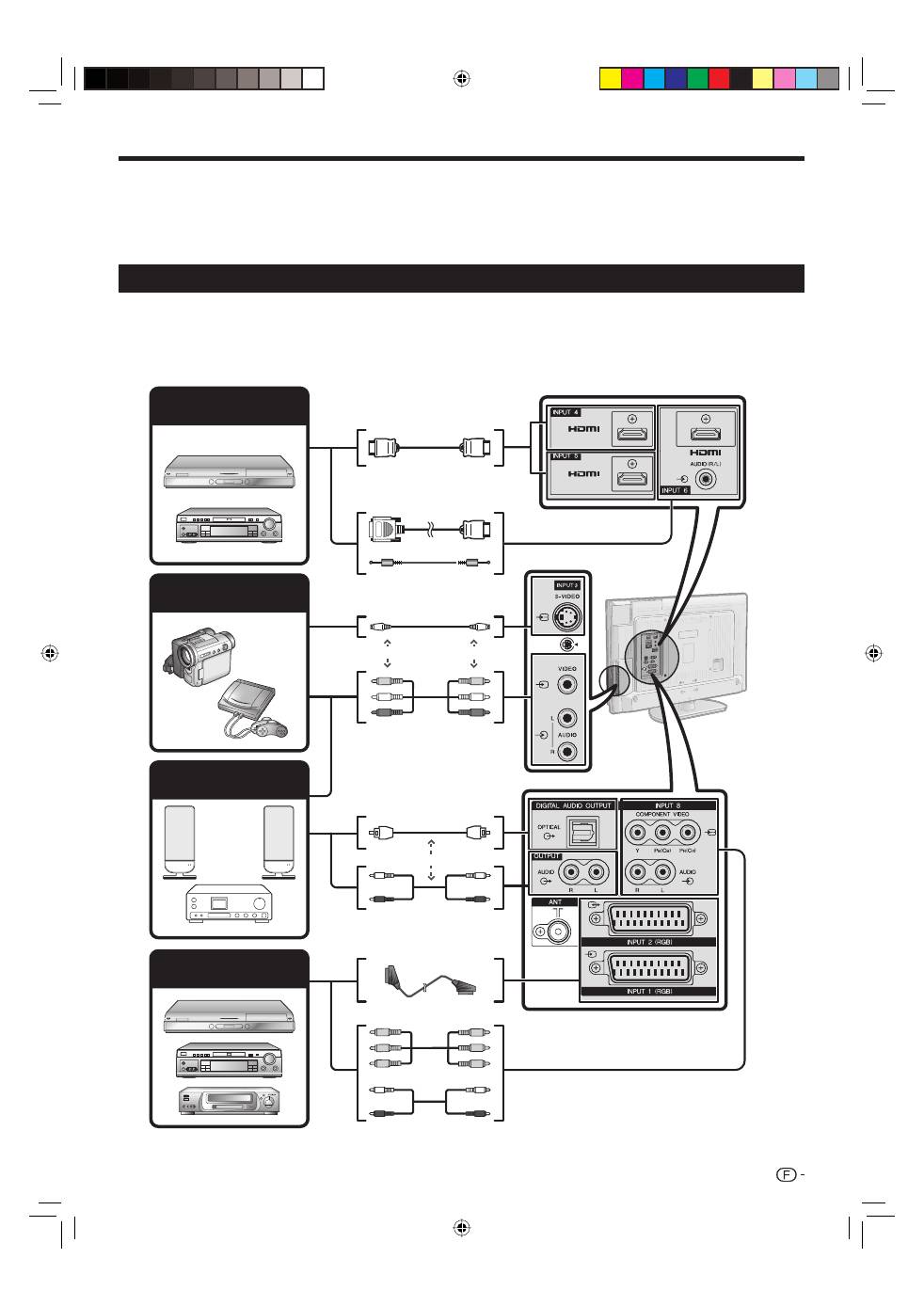
Raccordement d’appareils externes
Avant le raccordement ...
Veillez à éteindre le téléviseur et tous les autres appareils avant de procéder à des raccordements.
Branchez fermement un câble à une ou plusieurs prises.
Lisez attentivement le mode d’emploi de chaque appareil externe pour voir les méthodes de raccordement possibles. Ceci vous
aidera à obtenir la meilleure qualité audiovisuelle possible et à optimiser le potentiel de votre téléviseur et de l’appareil raccordé.
Reportez-vous à la page 39 pour raccorder un ordinateur au téléviseur.
Présentation des branchements
Le téléviseur est doté des prises présentées ci-dessous. Trouvez le câble correspondant à la prise du téléviseur et
raccordez l’appareil.
REMARQUE
Les câbles illustrés aux pages 21–24 sont en vente dans le commerce.
E
•
•
•
•
•
Lorsque vous utilisez un câble S-Vidéo, vous devez aussi raccorder un câble audio (R/L).
*
21
Appareil HDMI
(Page 22)
Console de jeu ou
caméscope (Page 22)
Appareil audio
(Page 24)
Câble certifié HDMI
Câble DVI/HDMI
Câble mini-prise stéréo Ø 3,5 mm
Câble S-vidéo*
Câble AV*
Câble audio
Câble audio optique
Câble PÉRITEL
ou
Câble composantes
Câble audio
Appareil d’enregistrement
vidéo (Pages 22 et 23)
ou
ou
KRL3237V_FR.indd 21
KRL3237V_FR.indd 21
2008/06/13 14:47:55
2008/06/13 14:47:55
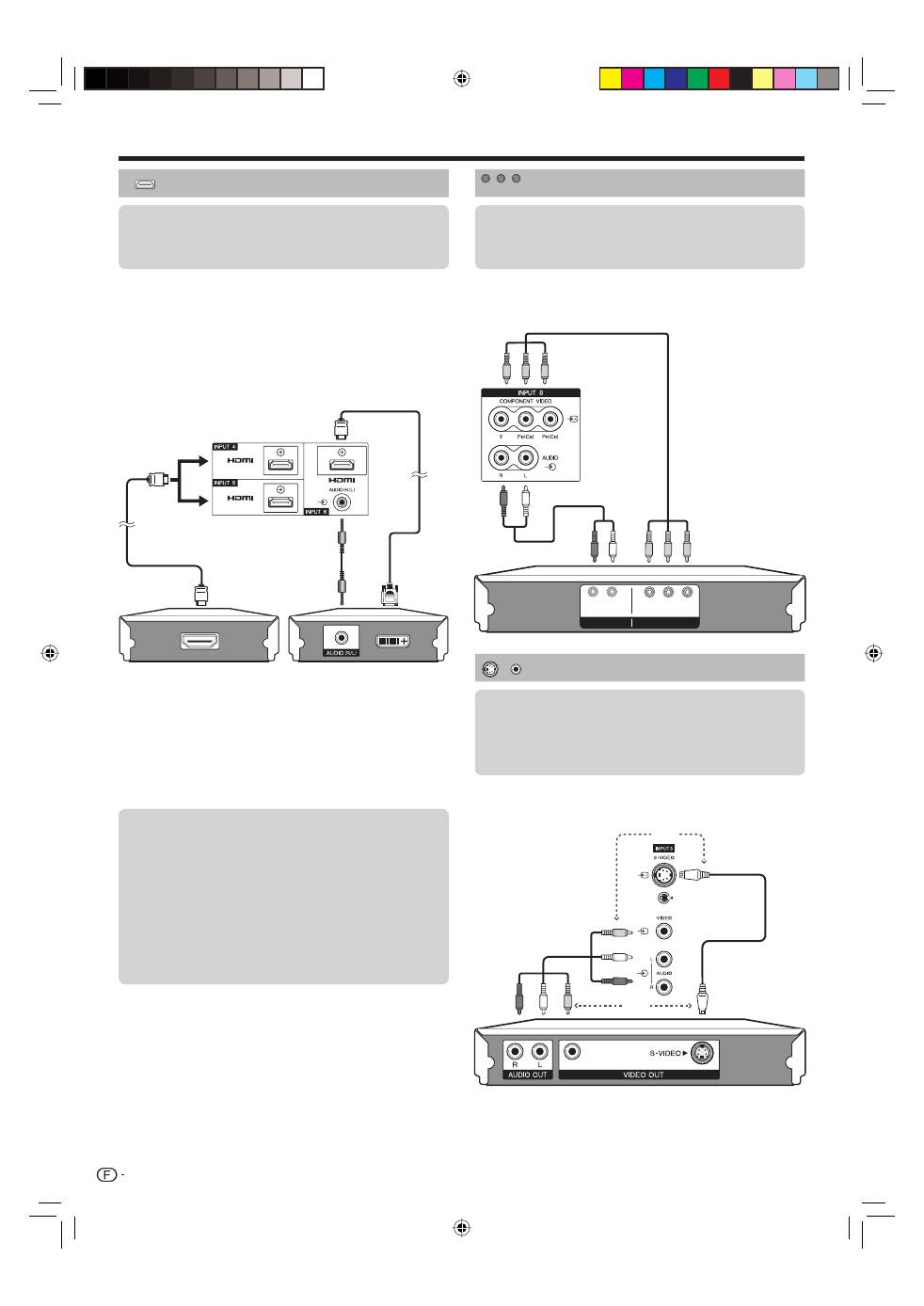
Raccordement d’appareils externes
Connexion HDMI
Grâce aux connexions HDMI (High Definition Multimedia
Interface), la transmission vidéo et audio numérique est
possible par l’intermédiaire d’un câble de raccordement à
partir d’un lecteur/enregistreur. Les données audio et vidéo
numériques sont transmises sans compression de données,
ne perdant ainsi aucune de leur qualité. La conversion
analogique/numérique n’est plus nécessaire sur les appareils
raccordés au téléviseur, éliminant ainsi les pertes de qualité.
Conversion DVI/HDMI
Les signaux vidéo numériques d’un DVD peuvent
également être lus par l’intermédiaire d’une connexion
HDMI compatible grâce à un câble adaptateur DVI/
HDMI. Le son doit être alimenté séparément.
Lors du branchement d’un câble de conversion DVI/HDMI à la prise
HDMI, l’image peut ne pas s'afficher correctement.
HDMI et DVI utilisent la même méthode de protection HDCP.
REMARQUE
Si un appareil HDMI est compatible avec HOME CONTROL,
vous pouvez profiter de fonctions polyvalentes (Pages
26–28).
Un bruit vidéo peut apparaître en fonction du type de câble HDMI
utilisé. Veillez à utiliser un câble HDMI certifié.
Lors de la lecture des images HDMI, le format convenant le mieux à
l’image est automatiquement détecté et sélectionné.
Signal vidéo pris en charge :
576i, 576p, 480i, 480p, 1080i, 720p, 1080p
Voir page 42 pour connaître la compatibilité des signaux PC.
•
•
•
•
Connexion Composantes
Vous bénéficierez d’une restitution fidèle des couleurs et
d’images de qualité élevée par la prise INPUT8 au raccordement
d’un lecteur/enregistreur DVD ou d’un autre appareil.
Y
P
B
(
C
B)
L
R
P
R
(
C
R)
COMPONENT
AUDIO
Connexion S-VIDEO/VIDEO
Vous pouvez utiliser la prise INPUT3 pour brancher une
console de jeu, un caméscope, un lecteur/enregistreur DVD
et un autre appareil.
REMARQUE
Lorsque vous utilisez un câble S-Vidéo, vous devez aussi
raccorder un câble audio (R/L).
INPUT3 : La prise S-VIDEO a priorité sur la prise VIDEO.
•
•
22
Câble DVI/
HDMI
Câble mini-
prise stéréo Ø
3,5 mm
Câble certifié
HDMI
Câble audio
Câble
composantes
ou
ou
Câble AV
Câble S-vidéo
Exemple d’appareils raccordables
Lecteur/enregistreur DVD
Lecteur/enregistreur Blu-ray
E
E
Après connexion
Sélect. Audio HDMI
Une fois branché, vous devez régler le signal audio
compatible avec le câble utilisé pour l’appareil HDMI.
Allez sur « HOME MENU » > « Options » > « Sélect.
Audio HDMI ».
Sélectionnez « Numérique » pour les signaux audio
via la prise HDMI. Sélectionnez « Analogique » pour
les signaux audio via la prise AUDIO (INPUT6).
E
1
2
Exemple d’appareils raccordables
Magnétoscope
E
Lecteur/enregistreur DVD
Lecteur/enregistreur Blu-ray
E
E
Exemple d’appareils raccordables
Magnétoscope
E
Lecteur/enregistreur DVD
Lecteur/enregistreur Blu-ray
Console de jeu
E
Caméscope
E
E
E
Y
P
B
(
C
B)
P
R
(
C
R)
KRL3237V_FR.indd 22
KRL3237V_FR.indd 22
2008/06/13 14:47:59
2008/06/13 14:47:59
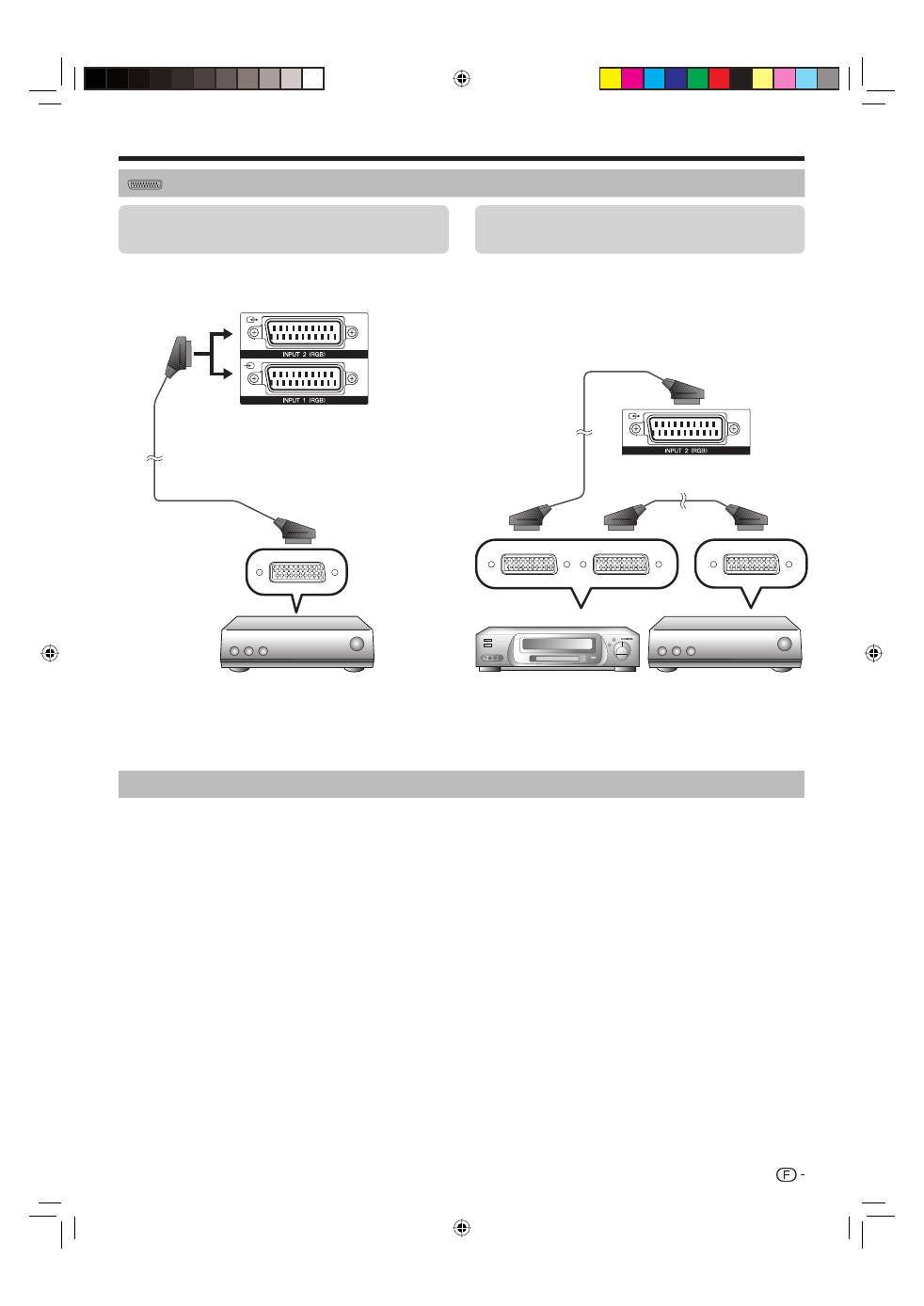
Raccordement d’appareils externes
REMARQUE
Dans les cas où le décodeur nécessite un signal du téléviseur, assurez-vous de sélectionner la prise d’entrée appropriée à laquelle le décodeur
est raccordé dans « Réglage manuel » du menu « Réglage analogique » (Page 33).
Les systèmes téléviseur-magnétoscope avancés AV-Link peuvent ne pas être compatibles avec certaines sources externes.
Vous ne pouvez pas raccorder le magnétoscope au décodeur à l’aide d’un câble PÉRITEL complètement câblé lorsque « Y/C » est sélectionné
pour « INPUT2 » dans le menu « Sélection d’entrée ».
Contrôle des appareils PÉRITEL avec i/o link.A
Ce téléviseur intègre quatre fonctions i/o link.A types pour assurer de bonnes connexions entre le téléviseur et les
autres appareils audiovisuels.
Lecture d’une seule touche
Lorsque le téléviseur est en mode de veille, il se met automatiquement sous tension et démarre la lecture de
l’image de l’appareil audiovisuel (magnétoscope ou lecteur/enregistreur DVD par ex.).
Attente TV
Lorsque le téléviseur entre en mode de veille, l’appareil audiovisuel raccordé (magnétoscope ou lecteur/
enregistreur DVD par ex.) entre également en mode de veille.
WYSIWYR (What You See Is What You Record = Vous enregistrez ce que vous voyez)
Lorsque la télécommande du magnétoscope raccordé est dotée de la touche WYSIWYR, vous pouvez
commencer automatiquement à enregistrer en appuyant sur la touche WYSIWYR.
Téléchargement des préréglages
Transfère automatiquement les informations sur les préréglages des canaux du tuner du téléviseur vers celui de
l’appareil audiovisuel raccordé (magnétoscope par ex.) par la prise INPUT2.
REMARQUE
Reportez-vous aux modes d’emploi de chacun des appareils externes pour les détails.
La fonction i/o link.A n’est opérationnelle que lorsque l’appareil audiovisuel est raccordé à la prise INPUT2 avec un câble PÉRITEL complètement câblé.
L’utilisation de la fonction i/o link.A n’est possible que si votre téléviseur a exécuté une auto installation complète avec l’appareil audiovisuel
raccordé (page 15, Auto installation initiale).
La disponibilité de la fonction i/o link.A dépend de l’appareil audiovisuel utilisé. Selon le fabricant et le type d’appareil utilisé, il se peut que les
fonctions décrites soient partiellement ou complètement inutilisables.
•
•
•
•
•
•
Connexion PÉRITEL
Exemple d’appareils raccordables
Décodeur
E
Lors de l’utilisation de la prise INPUT2
(PÉRITEL)
Si votre magnétoscope supporte les systèmes
téléviseur-magnétoscope avancés AV-Link, vous
pouvez le brancher en utilisant un câble PÉRITEL
complètement câblé.
E
Exemple d’appareils raccordables
Magnétoscope
E
Lecteur/enregistreur DVD
E
23
Câble PÉRITEL
Décodeur
Câble PÉRITEL
Câble PÉRITEL
Décodeur
Magnétoscope
KRL3237V_FR.indd 23
KRL3237V_FR.indd 23
2008/06/13 14:48:02
2008/06/13 14:48:02

Raccordement d’appareils externes
DIGITAL AUDIO IN
AUX1 IN
L
R
AUX OUT
L
R
Raccordement d’un amplificateur avec
une entrée audio analogique
E
Raccordement d’un amplificateur avec
une entrée audio numérique
E
Raccordement d’enceinte/amplificateur
Raccordez un amplificateur avec des haut-parleurs externes comme illustré ci-dessous.
Après connexion
Réglage de la sortie audio numérique
Après avoir raccordé un amplificateur avec entrée
audio numérique et des enceintes externes comme
illustré, il est recommandé de régler un format de
sortie audio compatible avec le programme que
vous regardez ou l’appareil raccordé.
Allez sur « HOME MENU » > « Options » >
« Sortie audio numérique » > sélectionnez
« PCM » ou « Dolby Digital ».
E
24
Câble audio optique
Câble audio
Amplificateur avec
entrée audio analogique
Amplificateur avec
entrée audio numérique
KRL3237V_FR.indd 24
KRL3237V_FR.indd 24
2008/06/13 14:48:04
2008/06/13 14:48:04
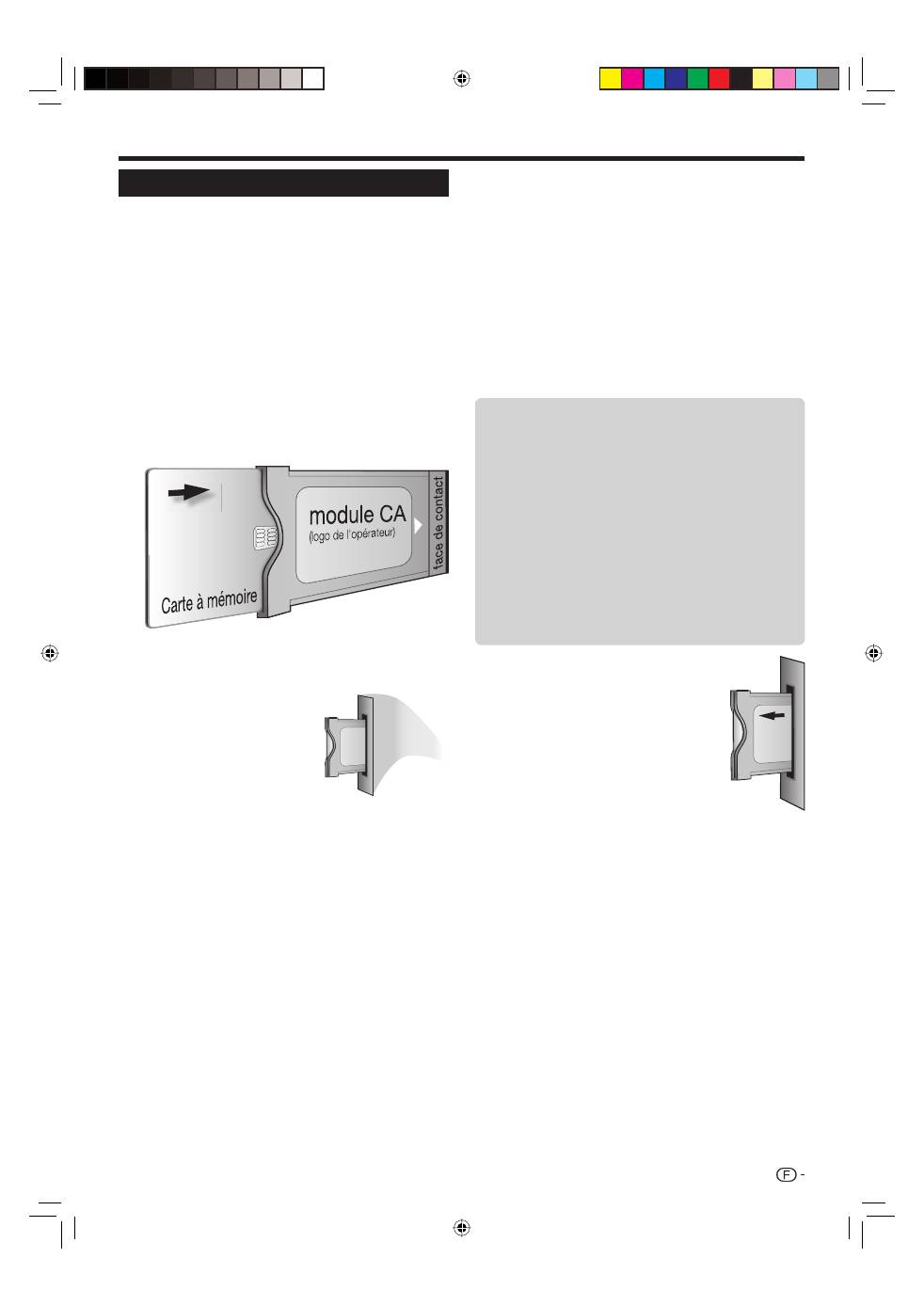
Raccordement d’appareils externes
Vérification des informations du module CA
REMARQUE
Assurez-vous que le module CA est correctement inséré.
Ce menu est disponible uniquement pour les chaînes
numériques.
Appuyez sur
h
pour afficher l’écran du
« HOME MENU ».
Appuyez sur
a
/
b
pour sélectionner « Réglage
numérique ».
Le contenu de ce menu dépend du fournisseur du
module CA.
Appuyez sur
a
/
b
pour sélectionner « Menu
CI », et appuyez ensuite sur
ENTER
.
Retrait du module CA
Retirez le couvercle au dos du
téléviseur.
Retirez le module du téléviseur.
Remettez le couvercle en place.
•
•
1
2
•
3
1
2
3
Insertion d’une carte à mémoire
Un module d’interface commune (module CA) et
une carte à mémoire doivent être insérés dans la
fente COMMON INTERFACE de votre téléviseur pour
recevoir des chaînes numériques cryptées (Page 14).
Le module CA et la carte à mémoire ne sont pas
fournis comme accessoires. Ils sont généralement
disponibles auprès de votre revendeur.
Insertion de la carte à mémoire dans le
module CA
Avec la face ayant la puce de contact dorée
tournée vers le côté du module CA marqué du
logo du fournisseur, enfoncez la carte à mémoire
dans le module CA aussi loin que possible.
Notez le sens de la flèche imprimée sur la carte
à mémoire.
Insertion du module CA dans la fente
COMMON INTERFACE
Insérez soigneusement le
module CA dans la fente
COMMON INTERFACE
avec la partie contact
tournée vers l’avant. Le
logo sur le module CA
doit être tourné vers
l’extérieur par rapport
au dos du téléviseur. N’exercez pas une force
excessive. Veillez à ne pas plier le module ce
faisant.
1
2
25
Module
Les informations générales sur le module CA
s’affichent.
Menu
Les paramètres de réglage de chaque carte à
mémoire s’affichent.
Enquête
Vous pouvez saisir des valeurs numériques comme
un mot de passe ici.
REMARQUE
Le contenu de chaque écran dépend du foumisseur du
module CA.
E
E
E
•
KRL3237V_FR.indd 25
KRL3237V_FR.indd 25
2008/06/13 14:48:05
2008/06/13 14:48:05
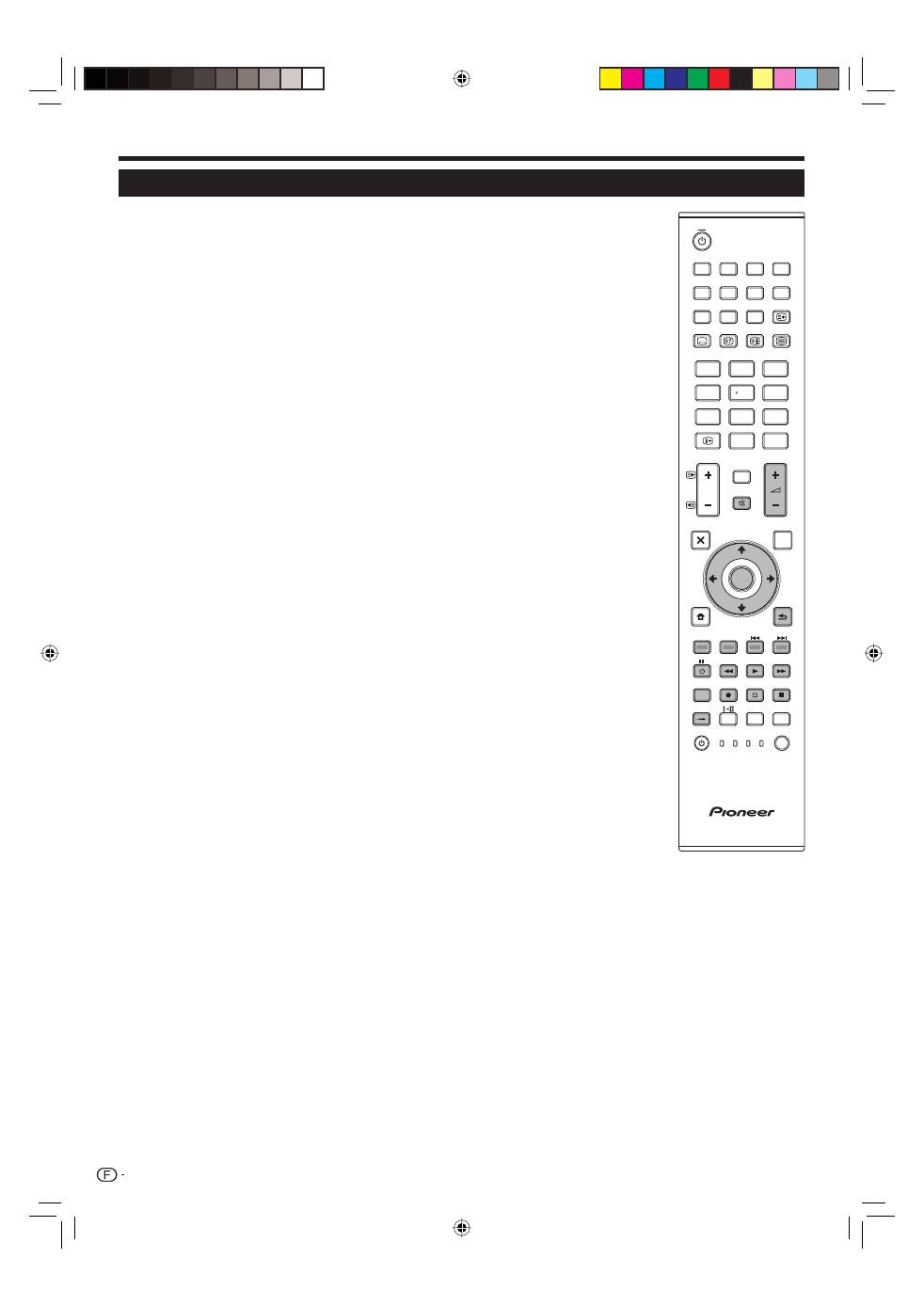
HDMI CONTROL
Commande d’appareils HDMI à l’aide d’HDMI CONTROL
Qu’est-ce que HDMI CONTROL ?
En utilisant le protocole HDMI CEC (Consumer Electronics Control) avec HDMI CONTROL,
vous pouvez opérer de façon interactive des systèmes compatibles (amplificateur
AV, lecteur/enregistreur DVD, lecteur/enregistreur Blu-ray) au moyen d'une seule
télécommande.
Ce que vous pouvez faire avec HDMI CONTROL
Enregistrement d’une seule touche
Pas la peine de chercher la télécommande de votre appareil d’enregistrement. Appuyez sur
les touches
E
ou
REC STOP
q
pour lancer/arrêter l’enregistrement de ce que vous voyez
sur l’enregistreur.
Lecture d’une seule touche
Lorsque le téléviseur est en mode de veille, il se met automatiquement sous tension et
démarre la lecture de l’image de la source HDMI.
Opération avec une seule télécommande
HDMI CONTROL reconnaît automatiquement l’appareil HDMI raccordé et vous pouvez
commander le téléviseur et l’appareil comme si vous utilisiez une télécommande universelle.
Manipulation de la liste de titres des appareils externes
Outre l’affichage du propre aperçu du téléviseur (page 18), vous pouvez également appeler
le menu supérieur du lecteur externe ou la liste de titres du lecteur BD Pioneer/enregistreur
Pioneer à condition que ces appareils prennent en charge HDMI CONTROL.
Commande multiple d’appareils HDMI
Vous pouvez sélectionner quel appareil HDMI vous souhaitez commander avec la touche
HDMI CTRL
.
REMARQUE
Quand vous utilisez HDMI CONTROL, assurez-vous d’utiliser un câble HDMI certifié.
Dirigez la télécommande vers le téléviseur, pas vers l’appareil HDMI raccordé.
Un bruit vidéo peut apparaître en fonction du type de câble HDMI utilisé. Veillez à utiliser un câble
HDMI certifié.
Jusqu’à trois appareils d’enregistrement HDMI et un amplificateur AV peuvent être raccordés avec
ce système.
Ces opérations affectent l’appareil HDMI sélectionné comme source externe actuelle. Si l’appareil
ne fonctionne pas, allumez-le et sélectionnez la source externe adéquate avec
INPUT1–8
de la
télécommande ou
b
du téléviseur.
Lorsque vous branchez des câbles de raccordement ou modifiez les branchements, allumez
d’abord tous les appareils HDMI avant d’allumer le téléviseur. Confirmez que l’image et le son sont
émis correctement en sélectionnant « INPUT4 », « INPUT5 » ou « INPUT6 » avec
INPUT1–8
de la
télécommande ou
b
du téléviseur.
La fonction HDMI CONTROL mentionnée dans le mode d’emploi et sur le produit est désignée par le
nom de function KURO LINK sur le web et dans les catalogues.
✔
✔
✔
✔
✔
•
•
•
•
•
•
•
26
TV
DTV
RADIO
1
2
3
4
5
6
7
8
TV
INPUT
4
5
6
7
8
9
1
2
3
0
P.INFO
INFO
P
CH RETURN
EXIT
DVD TOPMENU/
GUIDE
EPG
ENTER
HOME
MENU
MENU
RETURN
CTRL
HDMI
REC STOP
HDD
AV
SELECTION
CM SKIP
DVD
TOOLS
SCREEN
SIZE
SOURCE
TV
STB DVR VCR
DVD
SELECT
KRL3237V_FR.indd 26
KRL3237V_FR.indd 26
2008/06/13 14:48:07
2008/06/13 14:48:07
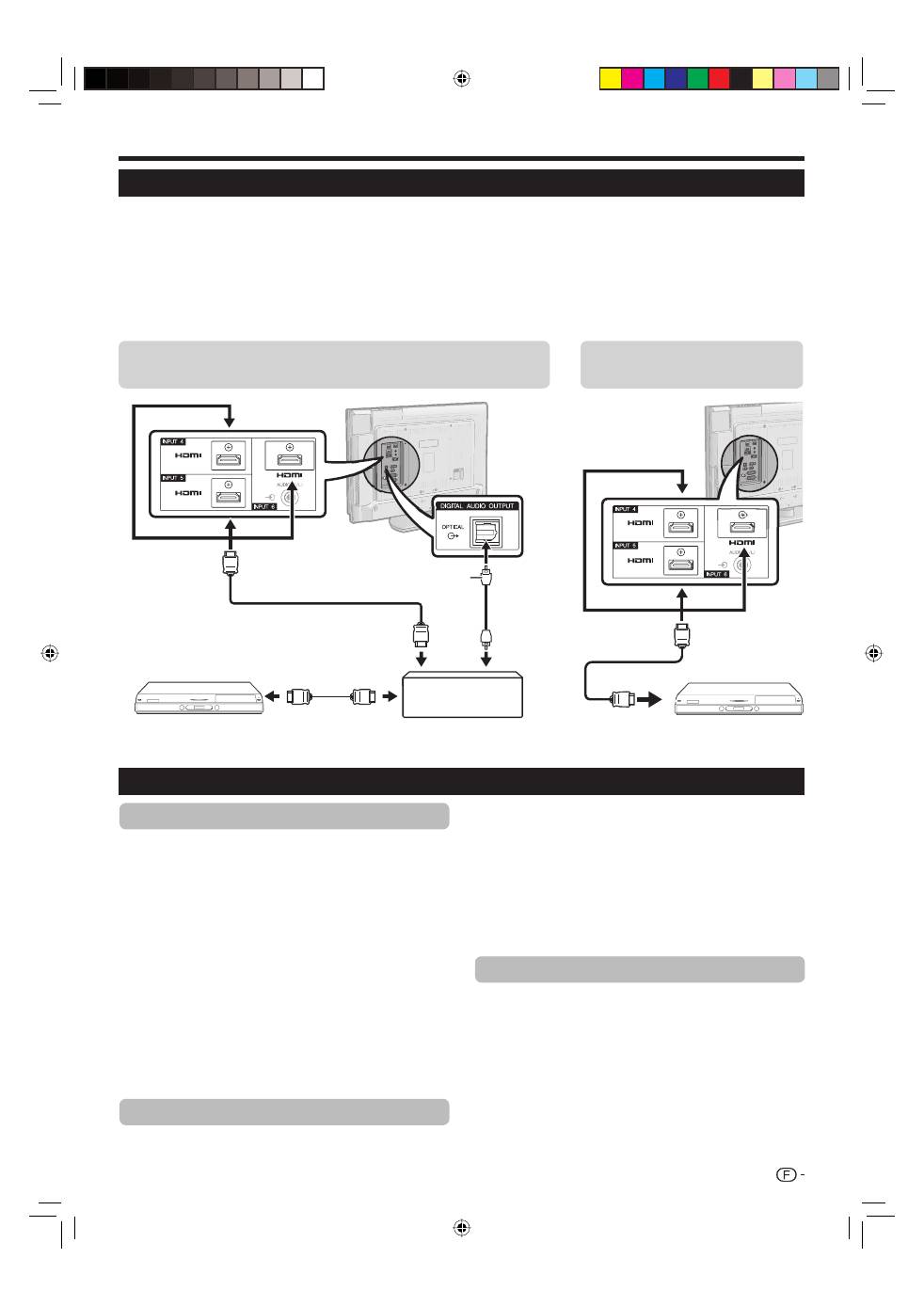
HDMI CONTROL
Câble certifié
HDMI
Connexion HDMI CONTROL
Commencez par brancher le système audio AV Pioneer ou le lecteur BD Pioneer/enregistreur Pioneer compatible
avec le protocole HDMI-CEC.
REMARQUE
Reportez-vous au mode d’emploi de l’appareil à raccorder pour de plus amples détails.
Après avoir débranché des câbles de raccordement ou modifié une méthode de raccordement, allumez le téléviseur après
avoir allumé tous les appareils applicables. Modifiez la source d’entrée externe en appuyant sur
INPUT1–8
, sélectionnez la
source externe adéquate et vérifiez la sortie audiovisuelle.
Les câbles illustrés dans les explications suivantes sont vendus dans le commerce.
•
•
•
HDMI CONTROL
Placez-le sur « Marche » pour activer les fonctions
HDMI CEC. Lorsque vous mettez l’appareil sous
tension avec « HDMI CONTROL » placé sur
« Marche », les appareils HDMI raccordés sont mis
sous tension en même temps que le téléviseur.
Appuyez sur
h
pour afficher l’écran du « HOME
MENU ».
Appuyez sur
a
/
b
pour sélectionner
« Options ».
Appuyez sur
a
/
b
pour sélectionner « Réglage
HDMI CONTROL », et appuyez ensuite sur
ENTER
.
Appuyez sur
a
/
b
pour sélectionner « HDMI
CONTROL », et appuyez ensuite sur
ENTER
.
Appuyez sur
c
/
d
pour sélectionner «
Marche
»,
et appuyez ensuite sur
ENTER
..
Mise sous tension auto
Si cette fonction est activée, la lecture une touche est
possible. Lorsque le téléviseur est en mode de veille,
il se met automatiquement sous tension et démarre la
lecture de l’image de la source HDMI.
1
2
3
4
5
Réglage HDMI CONTROL
Répétez les étapes 1 à 3 dans
HDMI CONTROL
.
Appuyez sur
a
/
b
pour sélectionner « Mise
sous tension auto », et appuyez ensuite sur
ENTER
.
Appuyez sur
c
/
d
pour sélectionner « Marche »,
et appuyez ensuite sur
ENTER
.
REMARQUE
Le réglage par défaut pour cette option est « Arrêt ».
Sélection de l’enregistreur
Vous pouvez sélectionner ici un enregistreur pour
l’enregistrement à partir de plusieurs enregistreurs raccordés.
Répétez les étapes 1 à 3 dans
HDMI CONTROL
.
Appuyez sur
a
/
b
pour sélectionner « Sélection
enregistreur », et appuyez ensuite sur
ENTER
.
Sélectionnez l’enregistreur, et appuyez ensuite sur
ENTER
.
REMARQUE
Si vous avez raccordé le système audio AV Pioneer entre le
téléviseur et un enregistreur Pioneer, l’indication de la source
externe change (de « INPUT5 » à « INPUT5 (Sous) » par ex.).
1
2
3
•
1
2
3
•
Raccordement d’un lecteur BD Pioneer/
enregistreur Pioneer seulement
Raccordement d’un lecteur BD Pioneer/enregistreur
Pioneer via le système audio AV Pioneer
27
Câble certifié HDMI
Système audio AV
Pioneer
Câble certifié HDMI
Lecteur BD Pioneer
/Enregistreur Pioneer
Câble audio
optique
Lecteur BD Pioneer/
Enregistreur Pioneer
KRL3237V_FR.indd 27
KRL3237V_FR.indd 27
2008/06/13 14:48:08
2008/06/13 14:48:08
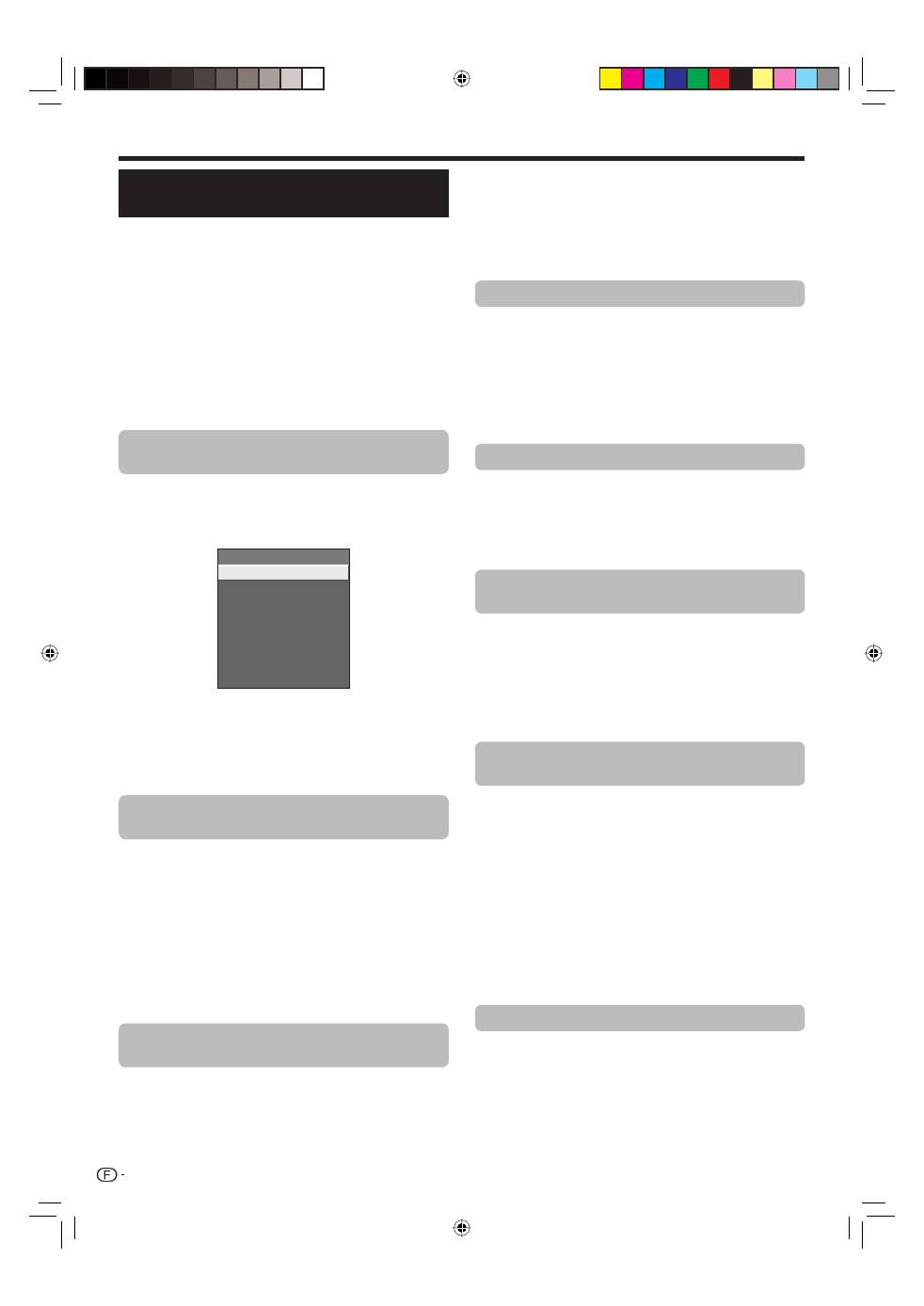
HDMI CONTROL
Commande d’un appareil HDMI
CONTROL
HDMI CONTROL vous permet de commander l’appareil
HDMI raccordé au téléviseur avec une seule télécommande.
Appuyez sur
n
pour démarrer la lecture d’un titre.
Voir la colonne de droite, section «
Lecture des titres au
moyen de HDMI CONTROL
» si vous souhaitez démarrer
la lecture avec la liste des titres sur le lecteur BD Pioneer/
enregistreur Pioneer.
Appuyez sur
o
pour effectuer une avance rapide.
Appuyez sur
m
pour reculer.
Appuyez sur
r
pour arrêter.
Appuyez sur
a
(TV)
pour allumer ou éteindre
l’appareil raccordé via HDMI.
Enregistrement via EPG enregistreur Pioneer
(uniquement pour les enregistreurs)
Vous pouvez rappeler les enregistrements EPG et les
enregistrements programmés de l’enregistreur compatible
CEC avec la télécommande du téléviseur.
Appuyez sur
HDMI CTRL
.
Menu HDMI CONTROL
EPG enregistreur
Menu principal/Liste titre
Changement de média
Passer au son AV
Passer au son TV
Changement de mode sonore
Menu de configuration
Sélection du modèle
Appuyez sur
a
/
b
pour sélectionner « EPG
enregistreur », et appuyez ensuite sur
ENTER
.
La source d’entrée externe change et l’EPG de l’enregistreur s’affiche.
Sélectionnez l’émission que vous souhaitez
enregistrer.
Reportez-vous au mode d’emploi de l’enregistreur pour les détails.
Lecture des titres au moyen de HDMI
CONTROL
Cette section explique comment lire un titre sur le
lecteur BD Pioneer/enregistreur Pioneer.
Appuyez sur
HDMI CTRL
.
Appuyez sur
a
/
b
pour sélectionner « Menu principal/
Liste titres », et appuyez ensuite sur
ENTER
.
L’enregistreur raccordé s’allume alors et le téléviseur sélectionne
automatiquement la source d’entrée externe appropriée.
Les données de la liste de titres en provenance du lecteur BD
Pioneer/enregistreur Pioneer raccordé au téléviseur s’affichent.
Sélectionnez le titre avec
a
/
b
/
c
/
d
, et
appuyez ensuite sur
n
.
Sélection du type de média pour
l’enregistreur compatible CEC
Si votre enregistreur offre plusieurs supports (média)
de stockage, sélectionnez ici le type de support.
Appuyez sur
HDMI CTRL
.
Appuyez sur
a
/
b
pour sélectionner « Changement
de média », et appuyez ensuite sur
ENTER
.
1
•
2
1
2
•
3
•
1
2
•
•
3
1
2
Sélectionnez le média désiré, enregistreur DVD
ou disque dur par exemple. Le type de média
change à chaque pression sur
ENTER
.
REMARQUE
Cette fonction risque d’être inopérante selon les appareils
d’enregistrement raccordés.
Écoute avec le système audio AV Pioneer
Vous pouvez choisir d’écouter le son du téléviseur
uniquement à partir du système audio AV Pioneer.
Appuyez sur
HDMI CTRL
.
Appuyez sur
a
/
b
pour sélectionner « Passer au
son AV », et appuyez ensuite sur
ENTER
.
Le son émis par le haut-parleur du téléviseur et la prise du
casque est coupé et seul le son du système audio AV Pioneer
est audible.
Écoute avec le système audio du téléviseur
Vous pouvez choisir d’écouter le son du téléviseur
uniquement à partir du système audio du téléviseur.
Appuyez sur
HDMI CTRL
.
Appuyez sur
a
/
b
pour sélectionner « Passer au
son TV », et appuyez ensuite sur
ENTER
.
Changement manuel du mode sonore du
système audio AV Pioneer
Appuyez sur
HDMI CTRL
.
Appuyez sur
a
/
b
pour sélectionner
« Changement de mode sonore ».
Le mode sonore change à chaque pression sur
ENTER
.
Reportez-vous au mode d’emploi du système audio AV
Pioneer pour les détails.
Accès au menu d’un appareil externe
raccordé au téléviseur par HDMI
Vous pouvez accéder au menu d’un appareil
externe compatible HDMI CEC (lecteur, enregistreur,
décodeur, ect.) au moyen de la fonction « Menu de
configuration »
Appuyez sur
HDMI CTRL
.
Appuyez sur
a
/
b
pour sélectionner « Menu de
configuration », et appuyez ensuite sur
ENTER
.
REMARQUE
Si un appareil raccordé ne dispose pas de cette fonction
ou si l’appareil est dans un statut où le menu ne peut pas
être affiché (enregistrement, mise en veille, etc.), il se peut
que cette fonction ne soit pas disponible.
Sélection de l’appareil HDMI
Si plusieurs appareils HDMI sont raccordés en
guirlande, vous pouvez indiquer quel appareil vous
souhaitez commander ici.
Appuyez sur
HDMI CTRL
.
Appuyez sur
a
/
b
pour sélectionner « Sélection
du modèle », et appuyez ensuite sur
ENTER
.
L’appareil HDMI change à chaque pression sur
ENTER
.
3
•
1
2
•
1
2
1
2
3
•
1
2
•
1
2
28
KRL3237V_FR.indd 28
KRL3237V_FR.indd 28
2008/06/13 14:48:11
2008/06/13 14:48:11
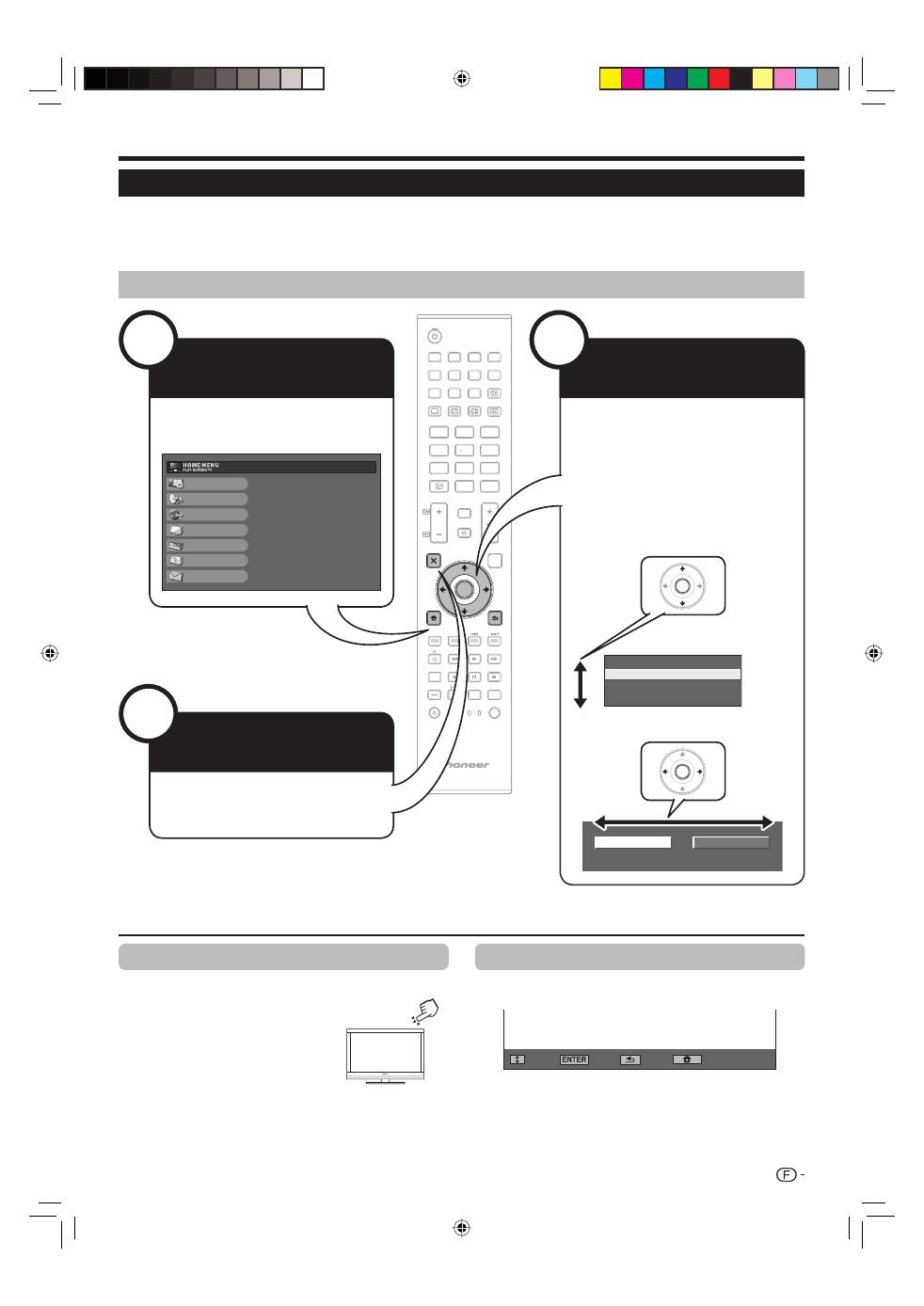
Utilisation des menus
REMARQUE
Les options du « HOME MENU » sont différentes selon les modes d’entrée sélectionnés, mais les marches à suivre sont les mêmes.
Les écrans dans le mode d’emploi ne sont qu’à titre explicatif (certains sont agrandis ; d’autres coupés) et peuvent légèrement varier des écrans réels.
Les rubriques suivies de
4
ne peuvent pas être sélectionnées pour diverses raisons.
•
•
•
Opérations sans télécommande
Cette fonction s’avère pratique lorsque la télécommande
n’est pas à portée de main.
Appuyez sur
HOME MENU
pour afficher l’écran du
« HOME MENU ».
Appuyez sur
P
k
/
l
au lieu de
a
/
b
ou sur
i
k
/
l
au lieu
c
/
d
pour sélectionner la rubrique.
Appuyez sur
b
pour valider le réglage.
REMARQUE
L’écran « HOME MENU » disparaît au bout de quelques
secondes d’inactivité.
1
2
3
•
À propos de l’affichage du guide
L’affichage du guide en bas de l’écran présente les
opérations sous la forme d’OSD.
: Sélectionner
: Entrer
: Fin
: Précéd.
La barre au-dessus est un guide opérationnel pour
la télécommande. La barre change d’après chaque
écran de réglage du menu.
TV
DTV
RADIO
1
2
3
4
5
6
7
8
TV
INPUT
4
5
6
7
8
9
1
2
3
0
P.INFO
INFO
P
CH RETURN
EXIT
DVD TOPMENU/
GUIDE
EPG
ENTER
HOME
MENU
MENU
RETURN
CTRL
HDMI
REC STOP
HDD
AV
SELECTION
CM SKIP
DVD
TOOLS
SCREEN
SIZE
SOURCE
TV
STB DVR VCR
DVD
SELECT
TV
DTV
RADIO
1
2
3
4
5
6
7
8
TV
INPUT
4
5
6
7
8
9
1
2
3
0
P.INFO
INFO
P
CH RETURN
DVD TOPMENU/
GUIDE
EPG
CTRL
HDMI
REC STOP
HDD
AV
SELECTION
CM SKIP
DVD
TOOLS
SCREEN
SIZE
SOURCE
TV
STB DVR VCR
DVD
SELECT
1
Image
Son
Commande alimentation
Installation
Options
Réglage numérique
Informations
Aucun sgn arrêt
Pas d'opé. arrêt
Ecologie
Minut. Extinction
[Désactiver]
[Désactiver]
Recherche analogique
Recherche numérique
3 2
Qu’est-ce que le HOME MENU ?
Il est nécessaire d’afficher l’OSD pour procéder aux réglages du téléviseur. L’OSD pour les réglages s’appelle « HOME
MENU ».
Le « HOME MENU » permet d’effectuer divers réglages et ajustements.
Le « HOME MENU » peut être opéré avec la télécommande.
Opérations courantes
•
•
•
ENTER
29
Affichez l’écran du
HOME MENU
Quittez l’écran du
HOME MENU
Sélectionnez une
rubrique
Appuyez sur
h
pour afficher l’écran
du « HOME MENU ».
Vous quitterez l’écran du « HOME
MENU » si vous appuyez sur
g
(EXIT)
avant d’avoir terminé l’opération.
Appuyez sur
a
/
b
/
c
/
d
pour
sélectionner/ajuster le menu désiré,
ajustez la rubrique au niveau désiré et
ensuite appuyez sur
ENTER
.
Appuyez sur
6
pour revenir à la
page du « HOME MENU » précédent.
ENTER
Sélection dans le menu
E
Sélection des options
E
KRL3237V_FR.indd 29
KRL3237V_FR.indd 29
2008/06/13 14:48:12
2008/06/13 14:48:12





